Как создать свой первый сайт на WordPress
Давайте рассмотрим, как сделать сайт на WordPress с минимальными усилиями, и начать развивать свое присутствие в Интернете:
WordPress — это одна из самых популярных систем управления контентом (CMS). Хотя она может показаться сугубо технической, на самом деле WordPress очень прост.
WordPress — это отличный выбор для создания гибкого сайта без необходимости работать с кодом
WordPress позволяет создать современный, простой в использовании сайт со всеми основными функциями без необходимости изучать программирование.
WordPress — это не только платформа для бизнеса или для ведения блога. Он подойдет для мамы, которая хочет создать семейный сайт, чтобы выкладывать фотографии своих детей. Для фотографа, который хочет создать онлайн-портфолио. Или для создания форума.
Перед тем, как сделать сайт на Вордпресс, вы должны понять, что с его помощью вы можете создать все это и многое другое.
Сайт на WordPress можно представить себе как несколько слоев. WordPress является центральным слоем. Это основа, на которой держится все остальное. Контент вашего сайта (текст, изображения, видео и т.д.) формирует следующий слой. Это самая важная часть вашего сайта, на которой вы и хотите сосредоточиться. Внешний слой — это тема, которая является представлением того, как отображается ваш контент.
WordPress является центральным слоем. Это основа, на которой держится все остальное. Контент вашего сайта (текст, изображения, видео и т.д.) формирует следующий слой. Это самая важная часть вашего сайта, на которой вы и хотите сосредоточиться. Внешний слой — это тема, которая является представлением того, как отображается ваш контент.
Главная особенность WordPress заключается в том, что вы можете легко добавлять контент без изменения структуры ядра
Вы можете расширять, удалять или редактировать контент без необходимости изменять функционал. Можно изменить внешний вид сайта (то есть тему WordPress) без потери контента и без изменения структуры.
Последний «большой» компонент любого сайта на WordPress — это плагины. Эти части кода, которые вы можете добавить (или подключить) на свой сайт, чтобы реализовать дополнительный функционал. Представьте себе свой мобильный телефон — некоторые функции, такие как телефонные звонки или адресная книга, включены как часть стандартного программного обеспечения.
Если вы хотите расширить его возможности (воспроизведение музыки с Pandora, например), вы устанавливаете приложение. Плагины — это как приложения для вашего сайта на WordPress.
Перед тем, как сделать сайт WordPress, перечислим его основные компоненты: доменное имя (URL-адрес) и хостинг. Доменное имя – это тот адрес, по которому люди будут попадать на ваш сайт. Хостинг связан с физическим компьютером, который обрабатывает файлы сайта (это аккаунт, который «сдает номер» для вашего контента).
Чтобы создать свой первый сайт на WordPress, необходимо доменное имя и хостинг. И, конечно же, вам необходимо скачать WordPress.
Есть несколько других составляющих, которые будут нужны для работы вашего сайта.
- Контент — что вы хотите сказать;
- Изображения — сайт с голым текстом будет невероятно скушен;
- Тема — WordPress поставляется с несколькими установленными по умолчанию темами. Также существует много бесплатных тем, которые вы можете выбрать. Если нужен какой-то определенный дизайн, существуют и премиум темы, доступные для приобретения.

Что НЕ нужно, чтобы сделать сайт на Вордпресс самостоятельно:
Дорогое программное обеспечение для редактирования или веб-дизайна — все, что создается в WordPress, добавляется и редактируется через браузер.
Богатый дядя или большое наследство — WordPress является бесплатной платформой, также доступными являются тарифные планы на предоставление хостинга.
Ученая степень в области компьютерного программирования, математики или физики — после того, как вы изучите основы работы с WordPress, все будет очень просто!
Единственный простой способ настроить WordPress — это начать с учетной записи хостинга, предназначенного для сайтов WordPress.
Многие хостинги предлагают опцию установки WordPress в один клик или простые инструкции по установке непосредственно из панели управления. Даже без аккаунта хостинга вы можете запустить WordPress, но при условии, что у вас есть база данных, в которой будет храниться информация сайта, и место, куда загрузить файлы WordPress.
Проверьте, можно ли на вашем хостинге автоматически установить WordPress. Если необходимо установить его вручную, войдите в Cpanel (или аналогичную панель управления). Затем нажмите на кнопку, чтобы создать базу данных MySQL для вашего сайта:
Введите имя базы данных, а также создайте пользователя БД. Сохраните имя базы, пользователя и пароль пользователя — они понадобятся позже.
Перед тем, как сделать сайт на WordPress, скачайте последнюю версию CMS и распакуйте файлы. Используя файловый менеджер, или FTP-клиент, загрузите все файлы WordPress на хостинг:
После завершения загрузки у вас должна быть структура папок, аналогичная этой:
Для последнего шага перейдите с помощью браузера на свой сайт. Процесс установки должен начаться автоматически, первым шагом будем выбор языка:
Помните учетные данные, которые мы сохранили ранее? На этом этапе создания сайта на Вордпресс самостоятельно они нам понадобятся. Введите имя базы данных, имя пользователя и пароль в соответствующих полях. Большинство хостингов используют localhost для имени хоста. Если вы не уверены, спросите об этом службу поддержки своего хостинга. Продолжите установку:
Большинство хостингов используют localhost для имени хоста. Если вы не уверены, спросите об этом службу поддержки своего хостинга. Продолжите установку:
Далее нужно задать имя пользователя и пароль, которые вы будете использовать, чтобы войти в панель администрирования WordPress. Я рекомендую использовать имя пользователя, отличное от “admin”. Это имя пользователя по умолчанию, и, следовательно, увеличивает шансы на то, что ваш сайт будет взломан. Введите название сайта, если хотите, и продолжайте установку:
WordPress установлен. Вы можете получить доступ к панели администрирования через domainname/wp-admin. Чтобы войти в панель администрирования нужно использовать имя пользователя и пароль, которые вы задали ранее.
По умолчанию, WordPress использует формат написания URL-адресов, который не является SEO-оптимизированным. Настройка URL имеет решающее значение во время установки WordPress. Не откладывайте выполнение этой задачи. Это нужно сделать прежде, чем вы начнете публиковать страницы или записи в блоге.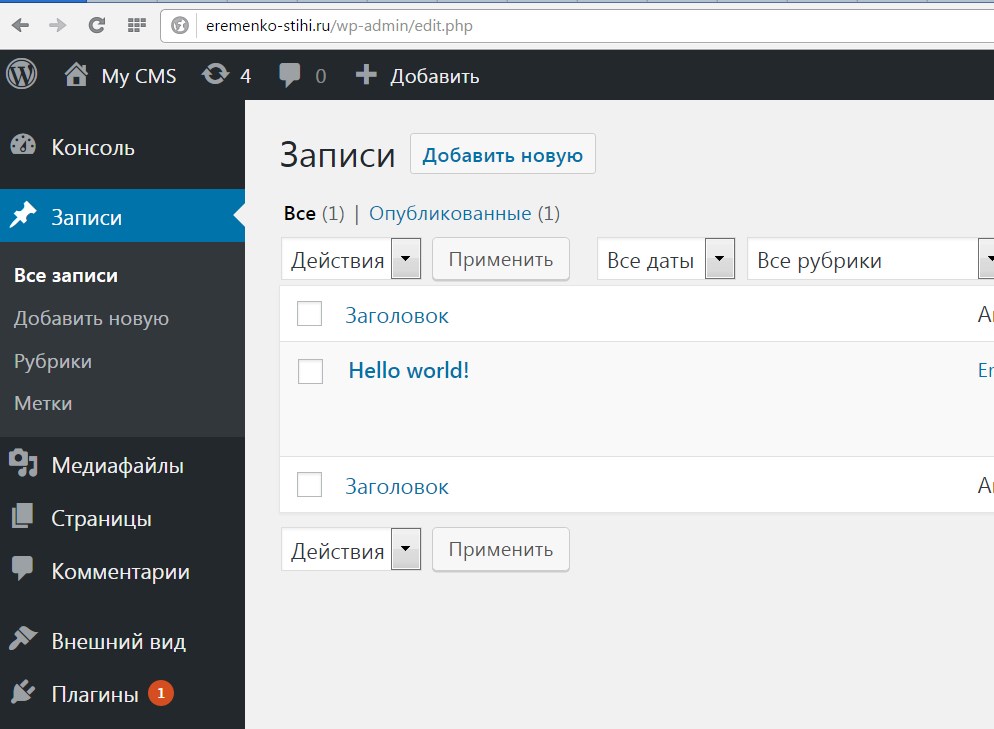 И перед тем, как сделать карту сайта WordPress:
И перед тем, как сделать карту сайта WordPress:
В «Консоли» найдите раздел «Настройки» в левой боковой панели. Перейдите в «Настройки», а затем в «Постоянные ссылки».
Обычно по умолчанию задано правило «Простые». Нам нужно изменить это, поэтому выберите опцию «Произвольно». В текстовом поле введите следующую команду:
/%postname%/
Это должно выглядеть следующим образом:
URL-адреса являются важным фактором для ранжирования поисковыми системами, и мы доработали этот элемент, изменив правила формирования URL. Допустим, вы решили опубликовать страницу или запись в блоге под названием «Как создать свой первый сайт на WordPress«, и хотите получать органический трафик с поисковых систем, таких как Google и Bing. Какой URL-адрес, по вашему мнению, будет более удобным для поисковой системы и для пользователя?
Обычный URL-адрес: example.com/?p=123
Произвольная структура URL-адреса: example.com/how-to-build-a-wordpress-website-for-the-first-time
Если вы не уверены, то поверьте мне, что произвольная структура — это лучший вариант.
Все основные разделы расположены в меню слева. Под каждым из основных заголовков расположено подменю параметров. Сюда же надо «обращаться», если не знаете, как сделать копию сайта WordPress:
Первым типом контента, который мы обсудим, будут записи в сравнении со страницами. Записи, как правило, используются для отображения контента, который часто обновляется. Например, статьи в блоге. Для создания контента, который не меняется так часто, лучше использовать страницы.
Большинство тем по умолчанию отображает на главной странице последние записи. Вы можете изменить эту настройку, чтобы всегда отображать статическую страницу. Этот параметр, а также другие установка часового пояса и изменение адреса электронной почты администратора, находятся на вкладке «Настройки» в меню слева:
В меню «Внешний вид» можно управлять темой оформления и всем, что связано с визуальным отображением сайта. Здесь можно выбрать тему, загрузить новую, или произвести пользовательскую настройку темы, которую вы используете:
Меню «Плагины» позволяет просматривать установленные плагины и добавлять новые.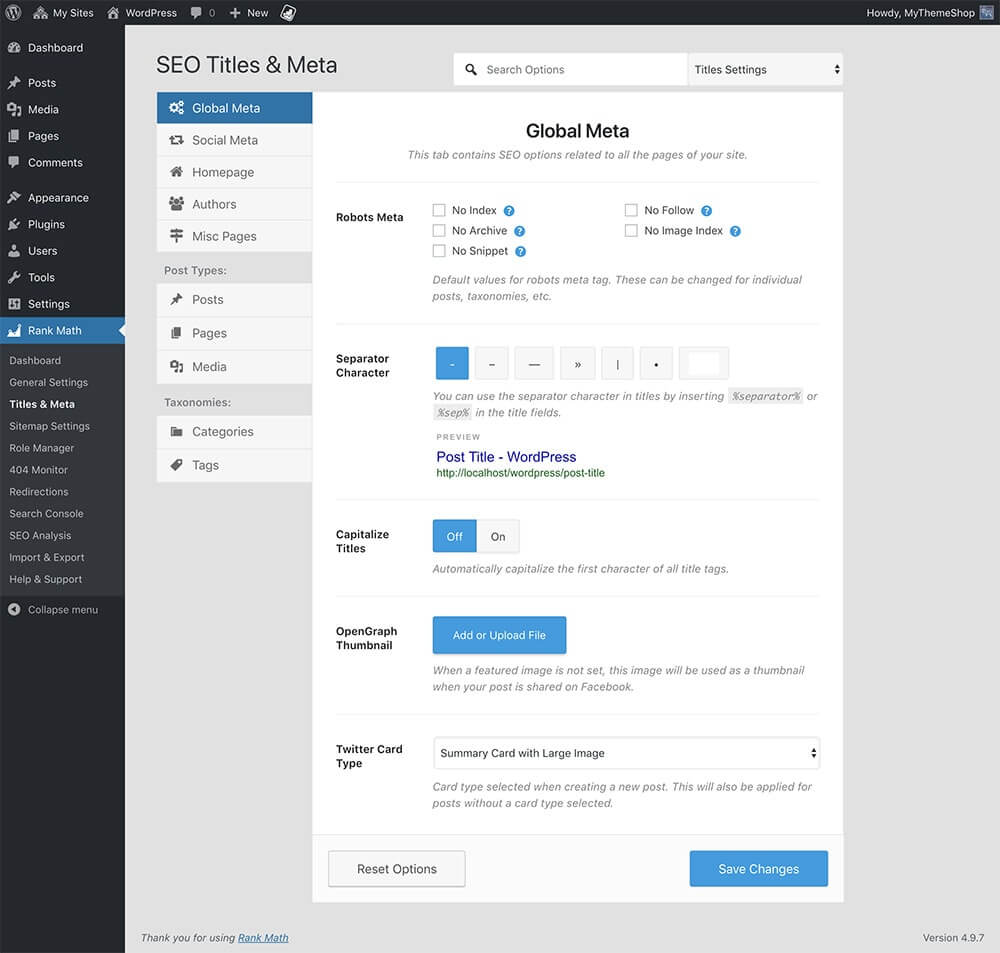 Все плагины, установленные на сайте, будут отображаться в этом меню. Чтобы сделать сайт на вордпресс самостоятельно, можно использовать только те плагины, которые были активированы. Иногда при установке плагина в меню слева будет добавляться новый пункт меню. Также часто новые параметры будут добавляться в один из существующих разделов меню:
Все плагины, установленные на сайте, будут отображаться в этом меню. Чтобы сделать сайт на вордпресс самостоятельно, можно использовать только те плагины, которые были активированы. Иногда при установке плагина в меню слева будет добавляться новый пункт меню. Также часто новые параметры будут добавляться в один из существующих разделов меню:
На странице «Медиафайлы» можно просматривать, редактировать или удалять изображения, которые были добавлены на сайт. Все изображения, независимо от того, где они добавлены, будут отображаться в этом разделе. Например, можно добавить изображение в запись непосредственно из панели редактирования записи. Тем не менее, эти изображения также будут отображаться в библиотеке.
Все это нужно знать, чтобы сделать сайт на Вордпресс самостоятельно.
Хотя наиболее важной частью любого сайта является контент, вы также должны уделить внимание теме оформления.
Тема влияет на то, как отображается сайт, а также на общее впечатление, которое он производит на посетителей.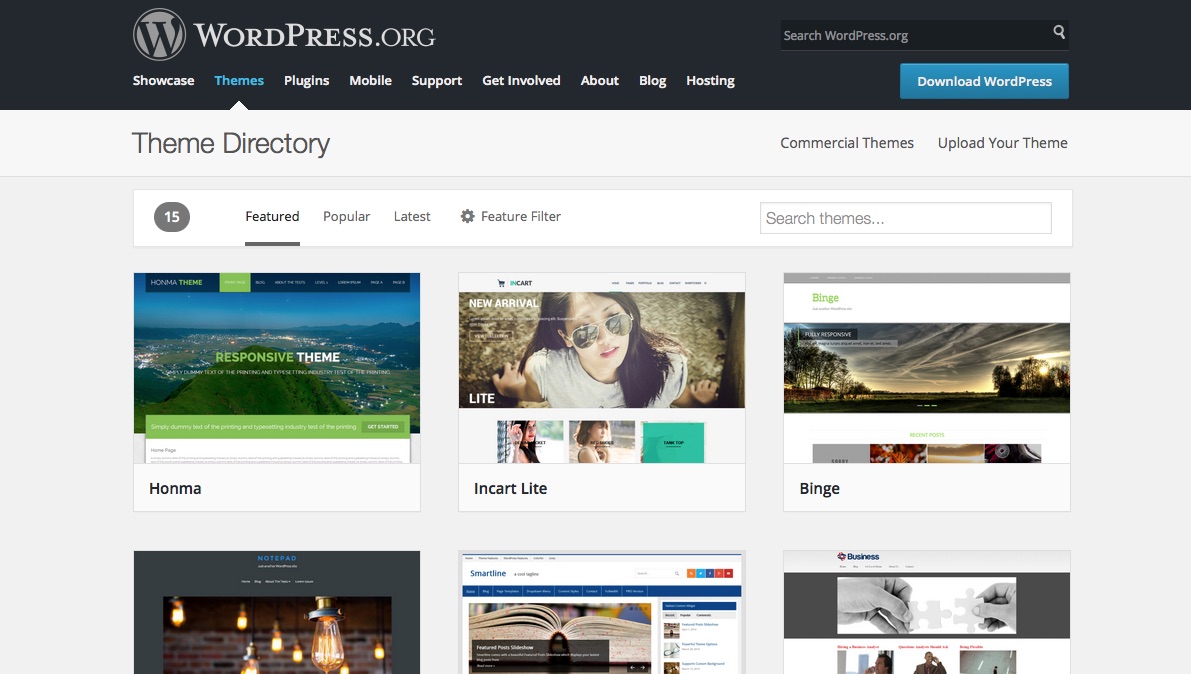
Нужно выбирать тему оформления, которая является стабильной и простой в работе. Многие темы являются настраиваемыми, что позволяет с легкостью изменять цвета и фон. Это поможет создать уникальный внешний вид, который лучше подходит для вашей задумки дизайна сайта.
Добавление контента на страницы и в записи производится аналогично.
- Нажмите на кнопку «Добавить новую»;
- Введите заголовок. Это должна быть общая идея страницы или записи;
- Внесите в большое поле контент.
Справа вы увидите две вкладки «Визуально» и «Текст». Убедитесь, что вы редактируете контент через вкладку «Визуально». Вкладка «Текст» показывает код разметки, если необходимо изменить его:
Через эту панель можно сделать текст жирным, курсивом или вставить изображения. Для вставки изображений нажмите «Добавить медиафайл». Кнопки, расположенные сверху от поля ввода текста, обеспечивают дополнительный функционал. Если вы хотите, чтобы элемент был отформатирован как заголовок или подзаголовок, выделите текст и измените значение «Параграф» на «Заголовок 1«, «Заголовок 2» и т. д.:
д.:
С правой стороны вы увидите несколько дополнительных опций. «Миниатюра записи», например, автоматически устанавливает изображение миниатюры, которая выводится с записями во многих темах. Вы также можете сохранить элемент в виде «Черновика», если он еще не закончен. Это сохранит все внесенные изменения, но запись еще не будет опубликована на сайте.
Для пользователей сайта будут видны только записи и страницы, которые опубликованы:
Существует еще много всего, что может сделать WordPress, мы только едва коснулись поверхности. Если вы хотите узнать больше, ознакомьтесь с Кодексом WordPress. Удачи вам, и изучите все это перед тем, как сделать сайт на WordPress!
Данная публикация представляет собой перевод статьи «HOW TO BUILD A WORDPRESS WEBSITE FOR THE FIRST TIME» , подготовленной дружной командой проекта Интернет-технологии.ру
Понимание и работа с данными в WordPress. Часть 1. Введение / Хабр
Данная статья является переводом первой статьи Rachel McCollin из цикла о данных в WordPress.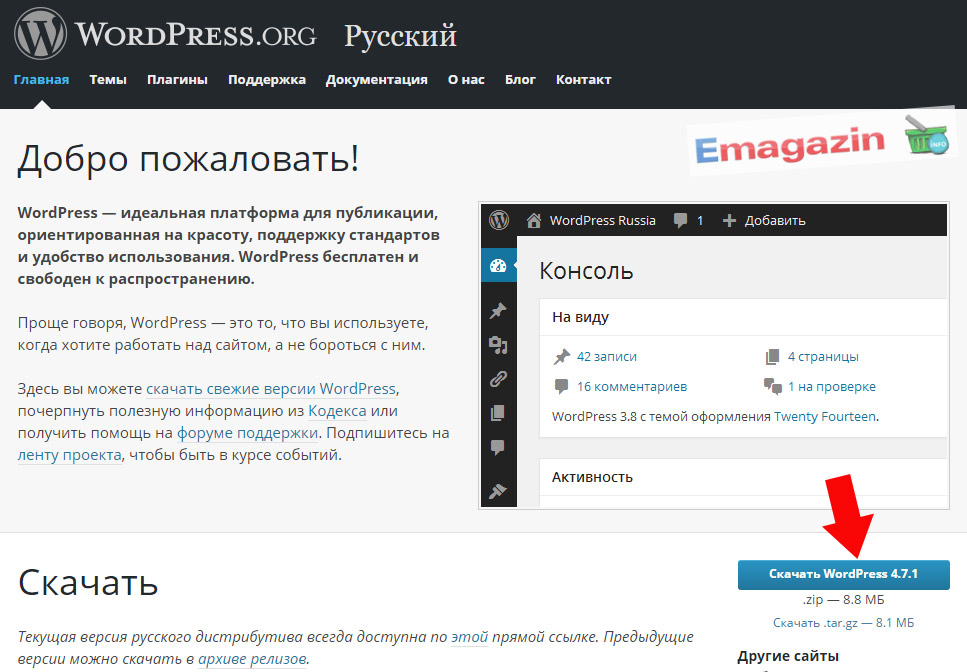 В ней по полочкам разложена структура данных, типы контента и их взаимосвязь в WordPress. Будет полезна в первую очередь новичкам, но и профессионалы могут найти для себя что-либо новое.
В ней по полочкам разложена структура данных, типы контента и их взаимосвязь в WordPress. Будет полезна в первую очередь новичкам, но и профессионалы могут найти для себя что-либо новое.
Замечание от переводчикаВ переводе используется терминология согласно кодексу WordPress
- Post — запись,
- Page — страница,
- Attachment — вложение,
- Revision — редакция,
- Comment — комментарий,
- Taxonomy — таксономия,
- Category — категория
- Tag — метка,
- Term — термин (конкретное значение пользовательской таксономии)
- User — пользователь
- Metadata — метаданные
Исключение составляет лишь термин content. В большинстве случаев используется не перевод «содержимое», а — «контент». Я считаю, данный перевод является более корректным по тексту.
В некоторых случаях в скобках приводится расшифровка на английском для однозначного понимания.
Замечания об ошибках и опечатках прошу сообщать в личку.
Сайт на WordPress состоит из трех основных элементов:
- Сама установка WordPress
- Содержимое каталога wp-content, которое включает темы, плагины и загрузками
- База данных, где хранится контент в виде данных.
Большинство пользователей WordPress никогда не работают с базой данных напрямую. Они могут быть даже не в курсе, что она постоянно работает, чтобы обеспечить работу их сайт. Когда WordPress показывает любую страницу, то он соединяется к базой данных, чтобы показать контент, который добавили авторы на сайт.
В этой серии статей будет детально рассмотрены аспекты базы данных WordPress. Эта серия состоит из девяти частей:
- Вступление (сейчас вы читаете именно его)
- Взаимосвязи между данными
- Типы контента
- Пользовательские данные
- Метаданные
- Таксономии, категории, метки и термины
- Таксономии VS метаданные
- Таблица опций
- Данные WordPress Multisite
В этом статье рассматриваются таблицы базы данных и как они относятся с типами контента. Данные типы контента используются для работы в WordPress и определяют что, как и где должно храниться.
Данные типы контента используются для работы в WordPress и определяют что, как и где должно храниться.
Типы контента в WordPress
Прежде чем разбирать данные хранящиеся в базе WordPress, рассмотрим типы контента. Существуют такие стандартные типы контента:
- Записи (posts)
- Страницы (pages)
- Пользовательские типы записей (custom post types)
- Вложения (attachments)
- Ссылки (links)
- Элементы меню (navigation menu items)
Эти типы контента имеют такие данные:
- Категории (categories)
- Метки (tags)
- Пользовательские таксономии (custom taxonomies and terms)
- Метаданные (post metadata)
Кроме того существует типы контента, хранящиеся в ином виде:
- Виджеты (widgets)
- Опции (options)
- Пользователи (users)
- Сайты для MU WordPress
- Нестандартный контент (hardcoded content), который добавляют некоторые темы/плагины.

- Сторонний контент (third party content) (например RSS)
Все эти типы контента хранятся в таблицах базы данных или в файлах настроек тем/плагинов. Каждый тип может быть представлен как отдельной записью в таблице, так и её частью. Кроме, того они могут быть связаны с данными в других таблицах. Например, данные о записях связаны с данными о пользователях, так что WordPress знает, кто является автором, какой записи.
Структура базы данных WordPress
WordPress использует несколько взаимосвязанных таблиц. Между ними установлены связи один ко многим. Например, к одной странице может быть много комментариев. Приведенная ниже диаграмма взята из кодекса WordPress. На ней показаны таблицы и связи между ними:
Большинство таблиц связаны с одной или несколькими другими с помощью одного поля. Это поле будет уникальным идентификатором для каждой записи (пример post_id). Более подробно для каждой таблицы:
| Таблица | Данные | Связи с другими таблицами |
|---|---|---|
| wp_posts | Записи, страницы, вложения, редакции, пользовательские записи | wp_postmeta через post_id wp_term_relationships через post_id |
| wp_postmeta | Метаданные записей, страниц и т. д. д. | wp_posts через post_id |
| wp_comments | Комментарии | wp_posts через post_id |
| wp_commentmeta | Метаданные комментариев | wp_comments через comment_id |
| wp_term_relationships | Связи между таксономиями и записями, страницами и т.д. | wp_posts через post_id wp_term_taxonomy через term_taxonomy_id |
| wp_term_taxonomy | Таксономии (включая категории и метки) | wp_term_relationships через term_taxonomy_id |
| wp_terms | Ваши категории, метки и термины пользовательских таксономий | wp_term_taxonomy через term_id |
| wp_links | Ссылки в вашем блоке (как правило, сейчас не используется) | wp_term_relationships через link_id |
| wp_users | Пользователи | wp_posts через post_author |
| wp_user_meta | Метаданные для каждого пользователя | wp_users через user_id |
| wp_options | Опции и настройки сайта (устанавливаются в админке на странице настроек и в темах/плагинах) | Отсутвуют |
Стоит отметить несколько вещей:
- Таблицы базы данных по умолчанию имеют префикс wp_.
 Вы можете его изменить (например, при установке).
Вы можете его изменить (например, при установке). - Таблица wp_posts является самой важно. Именно в ней храниться большинство данных.
- Только одна таблица не связанна с другими — таблица wp_options. В ней хранятся данные о сайте и настройках WordPress, которые не имеют отношения к записям или пользователям.
- Две таблицы используются для хранения данных о таксономии. Об это будет отдельная статья.
- В таблицах wp_users и wp_comments данные не связаны. В настройках WordPress можно указать, что только зарегистрированные пользователи могут оставить комментарий. Не смотря на это, WordPress не хранит связи о комментариях и пользователе, который их отправил.
- WordPress MU иметь некоторые дополнительные таблица. Их рассмотрение выходит за рамки данной статьи.
Связь контента и таблиц базы данных
Ознакомившись с типами контента в WordPress и таблиц базы данных, используемых для их хранения, можно провести между ними соотвествие.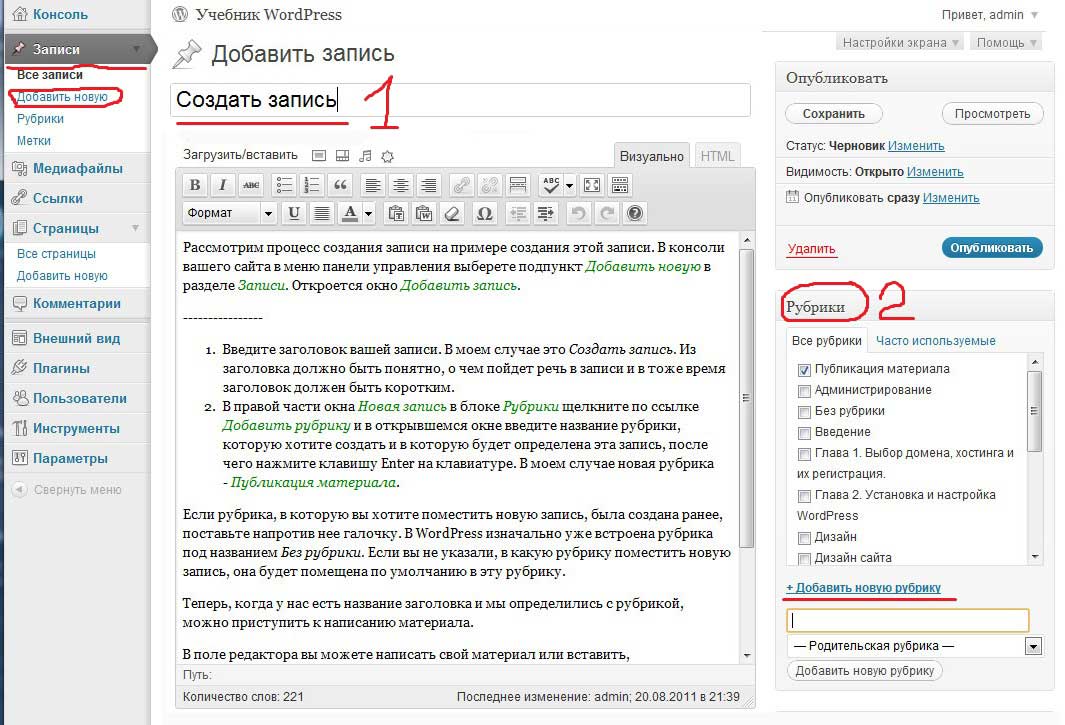 В приведенном ниже перечне показано, какие таблицы базы данных используется для хранения какого типа контента.
В приведенном ниже перечне показано, какие таблицы базы данных используется для хранения какого типа контента.
| Тип контента | Таблица |
|---|---|
| Записи (posts) | wp_posts |
| Страницы (pages) | wp_posts |
| Пользовательские типы записей (custom post types) | wp_posts |
| Вложения (attachments) | wp_posts |
| Ссылки (links) | wp_links |
| Элементы меню (navigation menu items) | wp_posts |
| Категории (categories) | wp_terms |
| Метки (tags) | wp_terms |
| Пользовательские таксономии (custom taxonomies) | wp_term_taxonomy |
| Термины пользовательских таксономий (custom terms) | wp_terms |
| Метаданные (post metadata) | wp_post_meta |
| Виджеты (widgets) | wp_options |
| Опции (options) | wp_options |
| Пользователи (users) | wp_users |
| Нестандартный контент (hardcoded content) | wp_posts (если добавлен к записям) wp_options (если добавлен к виджетам) Файлы тем/плагинов |
| Стороний контент (third party content) | wp_posts (если добавлен к записям) wp_options (если добавлен к виджетам) Файлы тем/плагинов |
Легко заметить, что не все таблицы используются в перечне. Так происходит потому, что некоторые из них используются для хранения метаданных. Другие используются для хранения связей. Оба варианта будут рассмотрены в последующих статьях.
Так происходит потому, что некоторые из них используются для хранения метаданных. Другие используются для хранения связей. Оба варианта будут рассмотрены в последующих статьях.
Заключение
Надеюсь, что теперь вы лучшее понимаете, как и где WordPress хранит различные типы данных, как использует базу данных. Более подробно элементы этого процесса будут рассмотрены в последующих статьях. Так в следующей статье будут рассмотрены взаимосвязи между данными. А так же мы остановимся более подробно на том, как конкретные таблицы связаны и как некоторые из них используются исключительно для хранения данных об взаимосвязях.
с чего начать и какие учебные пособия изучать?
Привет, друзья!
Меня часто спрашивают о моем основном профессиональном направлении — создании сайтов WordPress. Мол, это — удобоваримый способ «войти в дело» новичку, начать на этом зарабатывать и перейти целиком и полностью на фриланс… В этом есть часть правды, но загвостка в том, что ее там только часть. Если коротко:
Если коротко:
- WordPress имеет достаточно низкий порог входа
- Да, сайт на вордпрессе Вы можете создать, не имея познаний в программировании вообще
- Да, это может быть достаточно быстро.
Но дьявол кроется, как обычно, в деталях:
- Вы ограничены функционалом зашитых возможностей (именно поэтому поверхностные дилетанты иногда WP зовут конструктором, что совершенное не соответствует действительности)
- Да, сайт вы создадите. Но какой это будет сайт?
- Чтобы пойти дальше перестановки кирпичиков, нужна определенная квалификация. И этот предел достигается достаточно быстро.
Содержание статьи:
Что нужно знать, чтобы создать сайт на вордпрессе?
Для начала определимся, что включать в понятие «Сайт на вордпрессе»?
Я это определю так: это ресурс, размещенный на хостинге, запущенный на одной из стандартных тем, определенным набором плагинов и каким-то минимальным контентом. Все! Это тот уровень, который обычно исчерпывается новичками.
Однако и он требует определенных навыков, как минимум:
- понимание того, что такое хостинг-домен-FTP
- минимальные навыки по загрузке файлов через FTP и работе с базой данных
- базовые навыки компьютерной грамотности
- базовые навыки контент-менеджера, чтобы отредактировать текст до читабельного состояния.
В общем, достаточно стандартный список, который я подробней раскрывал в статье о заработке на создании сайтов.
Алгоритм создания такого сайта следующий:
- купить домен-хостинг
- залить на него CMS WordPress из коробки
- выбрать и поставить тему из репозитория
- поставить-настроить пачку плагинов (при условии, что плагины настраиваются из админки галочками, переключалками)
- выложить-отредактировать пост
Все это изучить-освоить не составит большого труда, даже для человека, у которого нет никакой специальной подготовки. Благо, инструкций и рекомендаций в сети — масса. Главный вопрос — можно ли уже на этом зарабатывать?
Главный вопрос — можно ли уже на этом зарабатывать?
Следующий шаг — заработок
Самое интересное, что уже этих навыков будет достаточно, чтобы получить свою первую денежку. Денежка, конечно, будет небольшой. Расчитывать с такими навыками на прибыльный фриланс — не стоит. По простой причине: задачи простые, умеющих их выполнить — 10000, конкуренция большая, компетенции большой ценности не представляют. Но, на биржах, типа воркзиллы можно получить свои первые деньги. Однако, чисто психологически факт получения первой оплаты своего первого заказа, действует магически. Ощущение, что за спиной вырастают крылья. Сильно губу раскатывать не стоит, но опереться на этот опыт можно! И даже нужно.
У Михаила Русакова есть бесплатная пошаговая инструкция по заработку на создании сайтов. Гляньте ее. Миша вообще очень классные курсы ведет. В том числе и по разработке на вордпресс.
Следующие шаги — повышение собственной экспертности:
- html+css.
 умение верстать или хотя бы понимание общих принципов
умение верстать или хотя бы понимание общих принципов - программирование (Javascript, PHP, Python, MySQL и т.д.)
- seo-оптимизация
- интернет-маркетинг
- и т.д.
Обычно, проще всего дается верстка. Это достаточно механический навык и для освоения его не требуется особого склада ума. Верстка макетов под Вордпресс — хорошая специализация, на которой можно неплохо заработать и утвердиться в собственном ремесле. Даже не смотря на то, что всякие команды, типа themeforest, под WP выпускает массу шаблонов с небольшим ценником за покупку.
Высший пилотаж — WordPress Developer
Ну и наконец, есть высший пилотаж — это веб-разработка на фреймворке WordPress. Судя по словам матерых коллег, у WP достаточно сложная архитектура в плане программирования и не каждый в нее въедет сходу. Возможно, это плата за низкий порог входа. Ибо, как я писал, начать работать на вордпрессе труда не составит даже для школьника. Не зря вордпресс считается самой распространенной CMS в мире (порядка 30% всех сайтов сделаны на нем).
Основной источник дохода здесь — это разработка собственных плагинов и тем. Их можно продавать и делать на заказ. Равно, как и сами сайты. Поэтому, такие навыки достаточно высоко ценятся и будут цениться в дальнейшем, хотя часть рутинных задач, типа верстки, уже отдано более удобным визуальным системам, типа webflow или pinegrow.
Я сам занимаюсь разработкой сайтов с 2010 года и вглубь кишков вордпресс начал погружаться лишь недавно, и то потому что «жизнь заставила». И могу сказать так: это отдельная вселенная со своей экосистемой, в которой разобраться сходу бывает непросто.
Однако, на все есть проруха…Учиться можно, была бы мотивация. У меня самого главным мотиватором вот уже который год является возможность неспешно прогуливаться по утрам и с нескрываемым состраданием смотреть на утренние заторы на дорогах. Это вдохновляет делать все, чтобы не влезать в душные офисы, оставаться мобильным и самому планировать свои рабочий график.
Успешного фриланса Вам, друзья и прибыльных заказчиков!
Вордпресс создать сайт самостоятельно с нуля: 8 простых шагов
Приветствую, мои преданные читатели.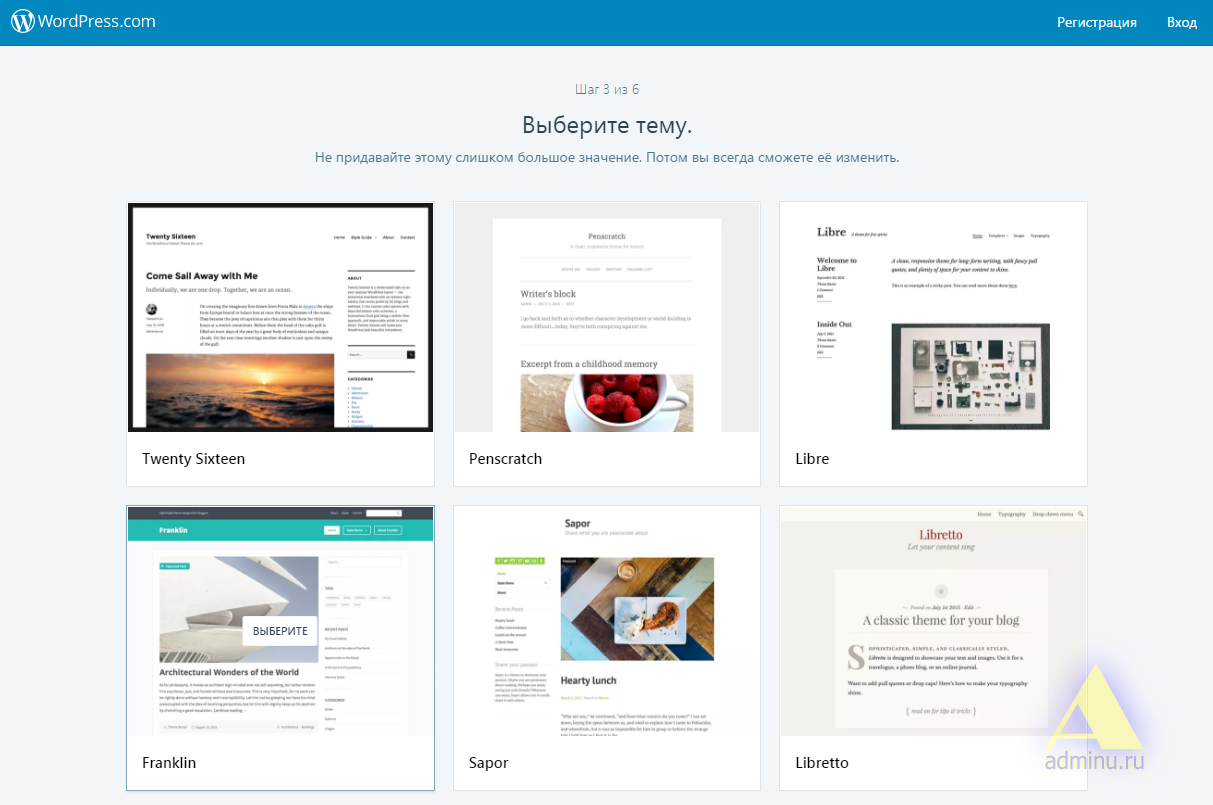 Сегодня на ваш суд предоставляю очередной полезный и ценный материал. В нем рассказываю, как на платформе Вордпресс создать сайт. Статья будет интересна всем, кто хочет стать владельцем собственного успешного проекта.
Сегодня на ваш суд предоставляю очередной полезный и ценный материал. В нем рассказываю, как на платформе Вордпресс создать сайт. Статья будет интересна всем, кто хочет стать владельцем собственного успешного проекта.
Содержание статьи:
Почему именно Вордпресс? По нескольким причинам – он удобен, обладает простой административной панелью, у него много плагинов и расширений, работать с ним сможет буквально каждый. Движок изначально разрабатывался для блогов, но рост его популярности мотивировал создателей усовершенствовать платформу. Теперь на ней можно конструировать ресурсы различного типа, даже коммерческие:
- визитки;
- корпоративные;
- интернет-магазины и др.
В общем, если вы хотите узнать все о платформе WordPress как создать сайт на ней, читайте материал ниже. Это прекрасная теоретическая база, основа для вашего успешного старта.
Если же вам нужны еще и практические навыки, советы, записывайтесь на мой авторский бесплатный онлайн-тренинг, на котором я не только рассказываю, но и показываю, как создавать сайт. Тренинг длится всего 4 дня. Просто повторяя за мной, вы сделаете свой ресурс, на котором уже будут опубликованы статьи.
Тренинг длится всего 4 дня. Просто повторяя за мной, вы сделаете свой ресурс, на котором уже будут опубликованы статьи.
Ну, а теперь поехали! Читайте, как создаем сайт на WordPress с нуля – всего 8 шагов!
1. Как на платформе Вордпресс создать сайт: выбираем хостинг
Под загадочным словом хостинг скрыто место, на котором будет храниться сайт. Выбирая компанию, предоставляющую подобные услуги, следует учитывать:
- цену;
- удобство административной панели;
- количество услуг и опций;
- объем выделяемого под сайт места.
Я рекомендую обратить внимание на сервис компании timeweb. Пользуюсь им уже много лет и крайне доволен качеством предоставляемых услуг. Просто перейдите по ссылке и зарегистрируйтесь.
2. Вордпресс создать сайт: выбираем имя сайта
Читайте также: Как назвать компанию: 12 способов придумать название
Оно же – доменное. По возможности ориентируйтесь на имена, которые будут отображать суть сайта.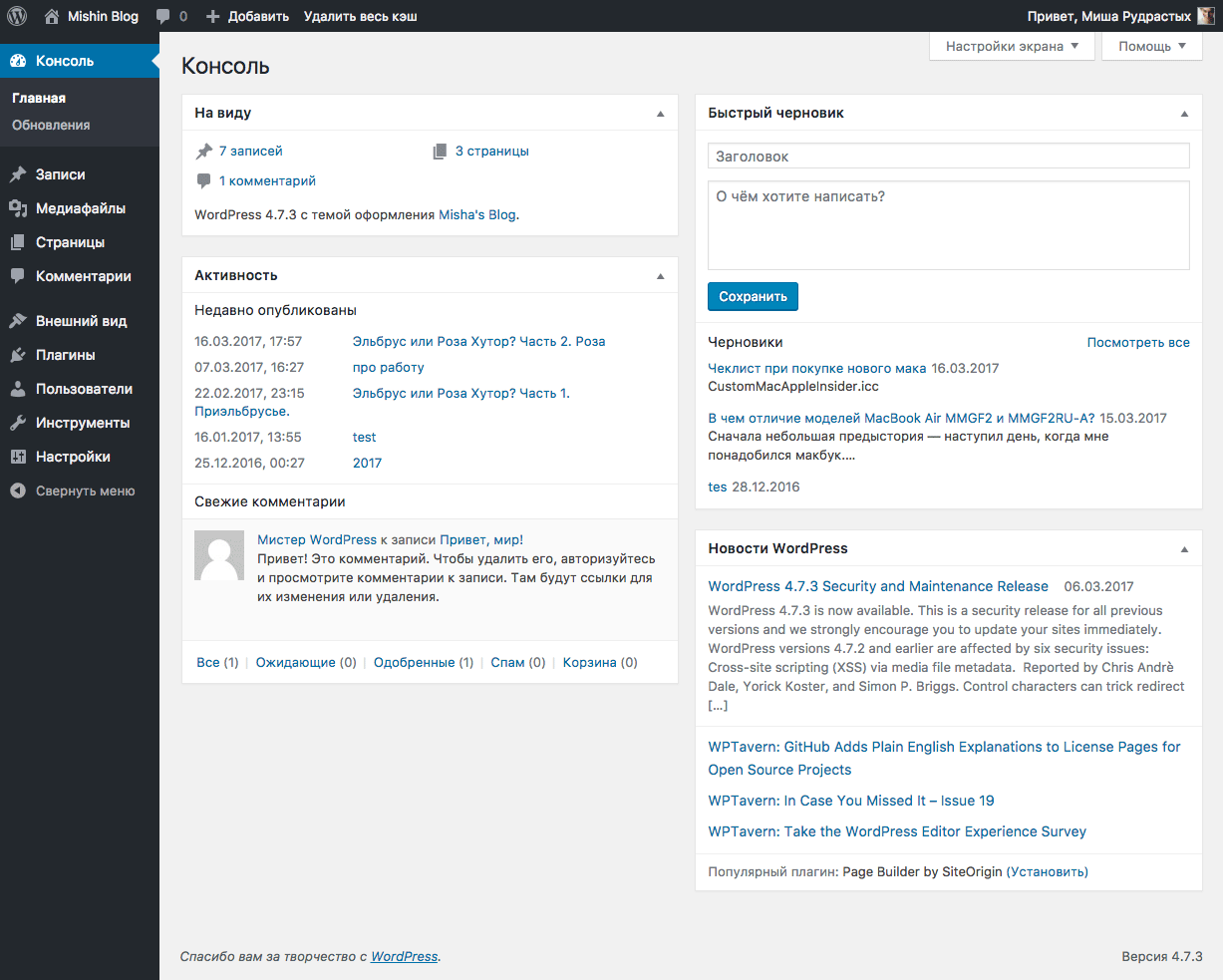 При ведении личного блога может использовать свою фамилию – выглядит солидной и круто.
При ведении личного блога может использовать свою фамилию – выглядит солидной и круто.
Еще один вариант – русскоязычное слово написать латиницей. К примеру, если fotoapparat.com. Но лучше все-таки использовать перевод слова на английский.
Кстати! Зарегистрировать свое доменное имя можно на сайте хостинга, который я уже указывал timeweb. Там есть отдельный раздел под названием Домены.
Также нужно правильно выбрать доменную зону. Например, если вы ориентированы на определенную географическую зону, выбирайте домен в ней:
- .ua – Украина;
- .kz – Казахстан;
- .ge – Грузия;
- .by – Белоруссия;
- и т.д.
Доменная зона .com – более универсальная, идеально подходит под все географические зоны, но рекомендована для коммерческих проектов, корпоративных сайтов, хотя и не обязательно.
(Смотрите видео всего 10 минут и вы узнаете как выбрать домен, который ускорит развитие сайта в 10 раз)
3. WordPress как создать сайт: установливаем и настраиваем движок
Продолжаем создать сайт WordPress инструкция поможем вам добиться нужного результата. Теперь вам необходимо установить движок на сервер.
Сначала нужно сделать все на личном ПК, а только после этого перенести его на выбранный ранее хостинг. С хостингом проблем не будет – там имеются все подсказки. В крайнем случае, можно обратиться за помощью к службе технической поддержки.
Кстати! Все равно не разобрались? Пишите в комментариях под статьей свои вопросы. Постараюсь помочь советом.
4. Как на платформе вордпресс создать сайт: тема оформления
По сути, это дизайн. Тем – неисчислимое количество. Их можно скачать на многих сайтах. Но делать это бездумно не советую. Рекомендую искать темы только в официальном депозитарии Вордпресс. Там представлены:
- удобные;
- работоспособные;
- красивые;
- корректные;
- без вирусов темы.
Когда тема будет выбрана и установлена, можете попробовать опубликовать сразу несколько статей. Никаких проблем с этим быть не должно. Разработчики Вордпресс постоянно усовершенствуют текстовый редактор, он понятен на интуитивном уровне.
Обратите внимание! В редакторе есть опция «Предварительный просмотр». Кликнув на кнопку, вы посмотрите, как будет выглядеть статья после публикации. Если вам что-то не понравится, внесите изменения.
Опубликовав первые статьи, вы поймете, подходит ли вам выбранная тема. Возможно, в нее нужно внести некоторые изменения. Но сразу делать их не нужно. Сначала разберитесь в особенностях работы темы и ее настройках.
5. Вордпресс создать сайт: структура ресурса и работа с материалами
Если мы создаем сайт на WordPress с нуля, значит отдельно нужно остановиться на работе с контентом. Им являются:
- тексты;
- картинки и фото;
- инфографики;
- видео;
- и другое.
То есть, любые виды и формы информации.
Работать с контентом в административной панели не сложно. Даже если вы сделаете что-то не так, всегда можно быстро внести изменения.
Обратите внимание! При работе с контентом сайт вы точно «не сломаете»! Так что не бойтесь!
Отдельной проработки требует структура сайта. К ней относятся:
- рубрики и страницы;
- записи;
- виджеты.
В общей структуре вашего проекта обязательно должны присутствовать следующие статические разделы:
- Главная;
- О сайте;
- Контакты.
Последние две страницы позволяют посетителям получить о проекте и его авторе дополнительную важную информацию. Это сформирует дополнительный уровень лояльности к ресурсу.
WordPress как создать сайт: главная страница
Зачастую на платформе Вордпрес «Главная» — это динамическая страница. Она автоматически обновляется после публикации новых статей, материалов – более свежие записи появляются вверху, а старые опускаются вниз.
Обратите внимание! Регулярное обновление главной страницы – полезно для поискового продвижения. Роботы видят, что сайт развивается и будут давать ему «дополнительные баллы», что положительно отразится на ранжировании проекта.
Вордпресс создать сайт: рубрики
Под ними подразумеваются разделы вашего проекта, посвященные отдельным темам. Допустим, вы решили запустить ресурс, на котором рассказываете об особенностях женского гардероба. В таком случае, рубрики могут выглядеть следующим образом:
- Летние платья;
- Вечерние платья;
- Спортивная одежда;
- Нижнее белье.
Ну, и так далее. Естественно, это пример рубрики. Даже если вдруг вы как раз вынашиваете идею подобного сайта, не нужно их бездумно копировать. Тщательно продумайте рубрики в зависимости от контента, который вы собираетесь публиковать там.
Виджеты
Под ними подразумеваются специализированные блоки. Она располагаются в правой части экрана. Там предусмотрена для них специальная колонка. Их задача – выводить различную дополнительную информацию, коей может быть:
- прогноз погоды;
- перечень наиболее читаемых статей;
- календарь;
- перечень последних комментариев на сайте;
- и другое.
Совет! Не устанавливайте чрезмерно много виджетов. Это приведет к перегрузке сайта. Он будет долго грузиться. К тому же, много дополнительной информации утомляет пользователей.
6. Плагины: перечень обязательных расширений
Когда мы создаем сайт на WordPress с нуля, необходимо установить специальные плагины и расширения. Они представляют собой особое программное обеспечение, софт. Суть их – повысить функциональность сайта, сделать его более удобным, как для пользователей, так и для владельца проекта.
Помните! Не нужно устанавливать слишком много плагинов – чрезмерное количество дополнений приведет к медленной работе сайта, он будет долго грузиться.
Прежде чем искать дополнения, подумайте, какие именно дополнения вам необходимы, какие функции следует реализовать. Ниже представлю краткий обзор базовых расширений, которые использую на своих проектах.
RusToLat
Расширение существенно упростит администрирование сайта. Его суть состоит в автоматическом переводе URL каждой отдельной страницы на латиницу. Для нормальной, корректной работы сайта, отображения адреса страницы и последующей оптимизации проекта – латиница в URL очень важна.
WordPress SEO от Yoast
Посредством дополнение удастся самостоятельно выполнять эффективное продвижение ресурса в поисковых системах. Расширение имеет платную и бесплатную версию. Но даже бесплатной достаточно – особенно на первых порах – для полноценного продвижения сайта, оптимизации каждой отдельной статьи.
С плагином не возникнет проблем. Он понятен, прост в управлении. Внимательно изучайте его поля при публикации новой статьи и заполняйте их. Расширение подскажет, если вы что-то сделаете не так.
Akismet
Одна из проблем сайтов на WordPress – это спам в комментариях. Удалять его вручную – неблагодарное занятие. Чем активнее его чистишь, тем больше его становится.
Дабы не появлялся спам, установите данное расширение, и вы не увидите на своем сайте спамеров.
Anti-XSS attack
Посредством данного расширения существенно повышается общая безопасность проекта. Он будет эффективно защищен от любых XSS-атак.
Subscribe to Comments
Некоторые пользователи желают получить информацию о появившихся новых комментариях под конкретной статьёй. Реализовать эту фишку поможет данное расширение. Оно удобно для пользователей, но и полезно для владельца проекта – посетители, получая сообщение о новом комментарии, будут возвращаться на сайт.
Google XML Sitemaps
С помощью этого расширения создается карта сайта в формате XML — она идеально подходит под все требования поисковых роботов. Поэтому продвигать сайт намного проще – ресурс лучше индексируется, ранжируется. Выбиться на передовые позиции намного проще.
Вордпресс создать сайт: Disable WordPress Updates
Движок Вордпресс и плагины имеют одну не очень приятную особенность. Они часто обновляются самостоятельно, но обновления не всегда нужны, а иногда даже мешают. К примеру, скорость работы сайта снижается, плагины даже могут начать конфликтовать друг с другом и т.д. Установка этого расширения блокирует все автоматические обновления.
Hyper Cache
Дополнение необходимо для формирования кэширования, благодаря которому понижается общая нагрузка на сервер, а потом сайт функционирует быстрее, не приходится долго ждать загрузки страницы.
WordPress Related Posts
Еще одно крайне важно расширение, суть работы которого заключается в том, что оно показывает под читаемой статьёй похожие по смыслу и тематике.
Плагин повышает удобство пользования сайтом. Он весьма полезен – посетители долго задерживается на ресурсе, путешествуя по страницам, дольше задерживаясь на проекте!
Обратите внимание! Еще одна положительная особенность – автоматически формируется внутренняя перелинковка, что позитивно сказывается на продвижении ресурса, его ранжировании в поисковой выдаче.
Video Embedder
Дополнение необходимо в том случае, если на сайте планируется публиковать видео. Посредством плагина можно вставлять ролики абсолютно с любых ресурсов.
Кстати! Наличие видео в статье – важный момент. Пользователь, просматривая ролик, дольше задерживается на странице. Повышаются поведенческие факторы, а они непосредственно влияют на ранжирование страницы в поисковой выдаче.
Проблем с работой плагина не будет! Он очень простой в использовании.
Вордпресс создать сайт: Advertising Manager
Читайте также: Как сделать баннер на сайт: 4 способа сделать крутой баннер
Плагин необходим в том случае, если вы собираетесь добавлять рекламные блоки, на которых и будет получать заработок сайт. Применение дополнения позволяет устанавливать блоки фактически в любую часть сайта и страницы. Речь идет абсолютно обо всех блоках, в том числе от популярного рекламного сервиса Google Adsense, который и приносит едва ли не самый большой заработок.
Работать с дополнением очень просто. Оно не требует особых навыков, простое в понимании.
Конечно, работать с блоками можно и другим методом – устанавливать на сайт код. Однако не все умеют дружить с кодом. Если вы в числе этих людей, устанавливайте плагин и ни о чем не думайте.
Кнопки социальных сетей
На сайте должны быть кнопки социальных сетей, дабы пользователи могли в один клик поделиться материалом на своей странице. Это будет способствовать распространению статей в сети, привлечь дополнительных читателей.
Если нужно копировать ссылку, потом переходить на свою страницу в социальной сети и вставлять ее там, пользователи зачастую делать этого не будут. Если для публикации статьи нужно просто кликнуть по иконке, люди без проблем это сделают.
Я не называю конкретных расширений данного типа, поскольку их существует огромное количество. Они в целом похожи по принципу своего действия. Отличия – только во внешнем оформлении. К тому же, каждый плагин имеет свои индивидуальные настройки, предназначенные для:
- выбора конкретных соцсетей;
- размера кнопок;
- расположения их на сайте – под статьей, сбоку от статьи и т.д.
Прежде, чем устанавливать дополнение, внимательно почитайте его описание, дабы понимать особенность работы.
7. Вордпресс создать сайт: как повысить скорость загрузки
Если мы создаем сайт на WordPress с нуля, обязательно нужно проработать скорость загрузки страниц. Ведь большинство пользователей не хотят ждать, пока грузится сайт – они просто уходят с него и очень редко возвращаются.
Обратите внимание! Кроме того, поисковые роботы благоволят проектам с быстрой загрузкой. Они лучше индексируются и занимают более высокие позиции в поисковой выдаче.
Если сайт работает слишком медленно, причин может быть несколько. Первая – неправильно выбранный хостинг, не являющийся качественным. Но если вы выбрали хостинг, рекомендованный мною выше, то проблем с загрузкой не будет.
Вторая причина медленной работы – большое количество плагинов. Описанные выше дополнения – не перегружают проект. Если вы устанавливаете другие, возможна повышенная нагрузка на сервис.
Но в любом случае нужно провести определенную работу по оптимизации:
- предусмотреть кэширование страниц;
- уменьшить размер картинок;
- и т.д.
8. Как на платформе Вордпресс создать сайт: денежный вопрос
Рассказывая о том, как на платформе Вордпресс создать сайт, не могу пройти мимо монетизации проекта. То есть, о том, как получать с него прибыль. Есть несколько возможностей успешного заработка.
Однако не все знают о них или не эффективно используется. Установлено, что подавляющее большинство проектов перестают работать, потому что их владельцы не получают с них прибыли. Для достижения успеха – в том числе, финансового – необходимо вложения и не только денежные:
- силы;
- время;
- знания;
- умения.
Нужно постоянно работать на его развитием, и только так вы придете к обязательному успеху.
Если у вас нет времени на решение определенных задач, придется прийти к помощи наемных специалистов:
- авторов статей;
- контент-менеджера;
- SEO-оптимизатора;
- и т.д.
Конечно, можно делать все своими руками, но для этого потребуется много времени и умений. Но не опыта – опыт придет в процессе работы. Так что решайте сами, как поступать.
А монетизация возможна несколькими способами:
- размещение блоков с контекстной рекламой;
- размещение рекламных баннеров;
- публикация заказных платных статей;
- размещение партнерских ссылок;
- и многое другое.
Создаем сайт на wordpress с нуля: личный совет
Я подробно, пошагово рассказал вам, как на движке Вордпресс создать сайт, перечислив 8 основных шагов, которые позволят достичь успеха. Как видите, ничего особенно сложного нет. Нужно только трудиться и каждый день уделять время и силы своему проекту.
Если вам нужны практические советы и рекомендации, записывайтесь на мой авторский бесплатный онлайн-тренинг, который длится всего 4 дня. Просто повторяя за мной, вы сделаете собственный ресурс, готовый к работе и продвижению. Для участия в тренинге достаточно оставить адрес своей электронной почты.
Советы начинающим по WordPress для облегчения работы
Несмотря на то, что WordPress рекомендуется новичкам, с ней возникают свои особенности на практике. Они кажутся простыми понятными тем, кто уже давно использует эту систему управления сайтами, однако новичков эти нюансы могут завести в тупик.
В этой статье мы дадим советы начинающим по WordPress. Вы познакомитесь с особенностями этой системы, которые не сразу становятся понятны и очевидны. Это поможет сэкономить вам время при освоении, а также правильно организовать работу.
Постоянные ссылки
Структура ссылок в WordPress по умолчанию не дружелюбна для SEO. То есть для продвижения это не сгодиться. И поэтому сразу же нужно изменить структуру ссылок на более дружелюбную. Под структурой ссылок понимается то, по какому правилу будут создаваться ссылки на записи и страницы.
Настроить структуру ссылок можно в пункте “Настройки”, подпункте “Постоянные ссылки”. Здесь можно выбрать из пяти готовых вариантов, либо сделать свой, кастомный. Для SEO желательным URL является такой: exmaple.ru/category/postname. То есть в нём написаны название домена, категории и записи.
Для организации такого URL нужно выбрать кастомный вариант и прописать в поле необходимые значения – category и postaname. Но, кроме этого, для русскоязычного сайта нужно ещё установить плагин для транслитерации URL в латиницу. Это тоже необходимое условие для SEO. Для транслитерации можно использовать плагин Cyr to lat.
О влиянии URL на продвижение прочтите здесь.
Разница между записями и страницами WordPress
Давая советы начинающим по WordPress, нужно также упомянуть и разнице между страницами и записями. Эти понятия следует осознать сразу, в начале, но многие их не понимают.
Записи нужно использовать для публикации статей. Записи появляются на страницах рубрик, меток, главной страницы в хронлогическом порядке, в виде блога. Записям можно назначить метку и рубрику.
Страницы следует использовать для публикации контента, который не является частью блога. Например, там можно написать информацию о сайте, контактные данные и прочее, и вывести ссылку на страницу в нужном месте сайта. Страницам нельзя добавить метки и рубрики, но к ним можно создавать подстраницы.
Разница между рубриками и метками
Ещё один вопрос, который часто возникает у новичков – чем отличаются метки и рубрики. И в этом тоже надо разобраться в самом начале.
Рубрики — это единицы, которые разделяют записи глобально. Благодаря рубрикам создаётся структура сайта. То есть рубрики разделяют главную тематику сайта на подтемы. Рубрикам можно создать подрубрики.
Метки — это более мелкие единицы для разделения записей на группы. Например, с помощью метки можно пояснить тематику записи в той или иной рубрике. Метки нужны для удобной навигации по сайту, и их можно вывести в облаке меток.
Подробнее о разнице между метками и рубриками можно узнать здесь.
Работа с редактором
При публикации страниц и записей вебмастеру придётся столкнуться с редактором WordPress. В нём есть несколько основных и полезных инструментов для обработки контента:
- Вкладки “Текст” и “Визуально” – первая отображает HTML код, вторая готовый форматированный текст.
- В редакторе есть возможность создавать подзаголовки. Обратите внимание, что для SEO важно, чтобы “Заголовок 1“ в тексте не использовался, так как он может встречаться на странице только один раз, и название записи/страницы — это и есть “Заголовок 1”.
- В редакторе есть кнопка вопросительным знаком, которая поясняет значения всех кнопок.
- Производить такое форматирование, как изменение типа и размера шрифта в стандартном редакторе WordPress нельзя. Для этого нужно использовать плагин.
- Кнопка над панелью инструментов “Добавить медиафайл” позволяет публиковать мультимедию – картинки, видео, аудио.
Публикация
Страницы и записи можно опубликовать разными методами. Для публикации есть блок “Опубликовать” в редакторе справа. Вот какие у него возможности:
- Есть функция публикации на сайте или сохранения в черновиках.
- Есть возможность настроить видимость – открытое, личное (никому не видное) и защищённое паролем.
- Можно “прилепить” запись, то есть закрепить её первой в блоге, независимо от даты публикации.
- Можно запланировать публикацию на нужный день и время.
Перелинковка
Перелинковка (ссылки с одной страницы на другую) — это необходимо для SEO. В WordPress можно легко делать ссылки, как на части самого сайта, так и на другие сайты. Для создания ссылки нужно выделить в тексте фразу, которая будет ссылаться, а потом нажать в редакторе на иконку в виде скрепки.
Появится окно опций, где можно либо добавить URL, либо найти в поиске страницу/запись, на которую нужно сделать ссылку. Так же есть возможность настроить открытие ссылок в новой вкладке. Однако добавить другие атрибуты ссылкам нельзя – заголовок, закрытие от индексации и прочее. Для этого нужно использовать какие-либо плагины.
Познакомьтесь с советами по перелинковке.
Быстрое редактирование
В WordPress можно быстро отредактировать некоторые атрибуты страниц или записей. Для этого нужно перейти в пункт “Страницы” или “Записи” (смотря, что вам нужно отредактировать), навести мышку на нужную страницу/запись и нажать на “Свойства”.
Появится окно, в котором можно изменить заголовок, ярлык, статей, проставить рубрики и метки и сделать другие операции. Таким методом удобно редактировать контент партиями, если выделить галочками сразу несколько страниц/записей.
Что такое WordPress (ВордПресс). Уроки по созданию сайтов.
CMS WordPress ( ВордПресс )
WordPress — это система управления содержимым сайта (CMS) с открытым исходным кодом, распространяемая под лицензией GNU GPL версии 2. Написана на PHP, в качестве базы данных использует MySQL. Сфера применения — от блогов до достаточно сложных новостных ресурсов и даже интернет-магазинов. Встроенная система «тем» и «плагинов» вместе с удачной архитектурой позволяет конструировать практически любые проекты. WordPress обеспечивает комфортный и нетрудоемкий процесс разработки сайта.
Википедия
Разработано более 100 тысяч бесплатных и премиум тем WordPress и более 65 тысяч плагинов. С таким мощным и разнообразным функционалом можно создать сайт любой сложности: от лединга мероприятия до новостного или корпоративного сайта, от персонального блога до международного интернет-магазина.
Преимущества
WordPress — это лучшая в мире платформа для блога или интернет-проекта, где ежедневно публикуются новости, статьи, фотографии, видеоролики и прочая информация (контент).
5 основных преимуществ:
- Бесплатность. WordPress — это бесплатная система. Для новичка, который хочет создать свой блог или небольшой проект, это немаловажный аргумент и огромное преимущество.
- Простота установки и использования. Весь процесс установки занимает не более 5-ти минут, и для этого не нужно быть программистом, разбираться в коде и технических нюансах. Разработчики постарались сделать систему максимально простой и дружелюбной к пользователю, чтобы в ней смогли быстро разобраться даже новички.
- Кроссплатформенность. WordPress устанавливается и используется непосредственно на вашем сайте (сервере). На компьютер не нужно ничего дополнительно устанавливать. Это значит, что вы можете управлять своим сайтом с любого компьютера из любой операционной системы. Единственное необходимое условие — это подключение к Интернету.
- Встроенный редактор. Пользоваться редактором WordPress очень просто и легко в основном благодаря интуитивно понятному встроенному редактору. Форматирование текста, ссылки, вставка картинок и видео — все это делается в пару кликов.
- Популярность. WordPress — самая популярная в мире система управления содержимым сайта. Согласно официальной статистике, доля рынка WordPress среди других конкурентов превышает 55%. Более 58 миллионов сайтов в мире работают на WordPress. Более 297 миллионов людей просматривают ежемесячно 2,5 миллиарда страниц на WordPress. Каждый 7-ой сайт в мире создан и работает на WordPress. Ознакомьтесь с нашей подборкой 20+ крупных брендов, использующих WordPress в 2018 году.
Дополнительные возможности
Список основных преимуществ WordPress можно расширить дополнительными возможностями:
- наличие огромнейшей библиотеки качественных платных тем, которые обладают более продвинутым функционалом и гибкостью настройки;
- поддержка виджетов и социальных плагинов для улучшения читаемости и посещаемости вашего ресурса;
- надежность и безопасность системы от взлом.
Еще одно преимущество в использовании платформы WordPress для вашего сайта заключается во встроенной поддержке системы поисковой оптимизации (SEO) — незаменимой составляющей для повышения рейтинга сайта в поисковых системах Google, Yandex, и других.
Также стоит отметить реализованную поддержку взаимодействия с социальными сетями и RSS лентой новостей. Это важно, если вы заботитесь о своей аудитории читателей и подписчиков, и хотите более прогрессивной отдачи. Удобная система комментирования поможет получить адекватную и быструю реакцию на публикуемый материал.
WordPress – как это работает
Сначала вы приобретаете домен и выбираете хостинг, на котором будет размещаться ваш сайт. Рекомендуем WordPress хостинг Hostenko, который обслуживает сайты WordPress.
Затем устанавливаем WordPress и начинаем настройку сайта. Для это нужно выбрать и установить тему (шаблон). Первое время можно использовать одну из бесплатных тем, которые загружаются при инсталляции WordPress. В дальнейшем вам захочется установить другую тему, может быть премиум класса, тогда все остальные темы вы удалите с вашего сервера.
В первоначальный процесс настройки сайта также входит установка плагинов. Какие плагину необходимы на каждом этапе настройки темы, вы можете узнать в разделе плагины WordPress.
Шорткоды WordPress
Чтобы подать посетителям вашего WordPress сайта красивый контент, с иконками, выпадающими блоками, списками и таблицами, используйте шорткоды. Эти короткие коды представляют собой небольшие фрагменты кода, позволяющие без особых усилий и знаний программирования делать интересные вставки в контент сайта.
Например, шорткод для красивой презентации видео:
Чтобы пользоваться большим количеством разнообразных шорткодов, загрузите для этого специальный плагин.
Таксономия WordPress
Таксономии WordPress – это способ группировки стандартных записей и пользовательских типов записей вместе. WordPress имеет две популярные таксономии: категории и теги. Но когда на сайте вы создаете пользовательские типы записей и хотите эти записи сгруппировать по определенному признаку, вам понадобиться пользовательская таксономия.
В WordPress пользовательские таксономии можно создавать двумя способами: использовать соответствующие плагины или писать код. Кто не знает, что такое код, выберет плагины. А те пользователи, которые стараются использовать минимум плагинов на своем сайте, скорее всего добавят несколько строк кода.
Метки на сайте WordPress
Тег (метка) является одной из предопределенных таксономий в WordPress. Пользователи могут добавлять теги в свои записи WordPress вместе с категориями. Категория может охватывать широкий круг тем, теги имеют меньшие масштабы и ориентированы на конкретные темы. Подумайте о них как о ключевых словах, используемых для конкретной темы.
В WordPress, если пользователь не выбирает категорию для записи, он автоматически помещается в категорию по умолчанию. Тем не менее, метки не добавляются автоматически к записи, если пользователь не добавляет их, что делает их полностью необязательными. Но нет ограничений относительно того, сколько вы можете добавить их в запись.
Когда посетитель нажимает на метку, он переходит на страницу архива, где перечислены все записи с этим тегом:
Метки также могут отображаться на одной из боковых панелей сайта с помощью виджета.
Атрибут alt в WordPress
Атрибут alt добавленный в тег изображения обозначает альтернативный текст. Если, например, само изображение по какой-то причине не загружается, в рамке отсутствующего изображения появится именно этот текст. По смыслу этого атрибута поисковые системы понимают, что изображено на картинке.
Рекомендуем всегда заполнять этот атрибут при загрузке изображений на свой сайт. Это еще одна возможность получить трафик с поисковых систем на ваш сайт.
Чтобы подробно узнать о каждом шаге настройки сайта на WordPress, рекомендуем посетить наш раздел Уроки WordPress.
Смотрите также:
Изучает сайтостроение с 2008 года. Практикующий вебмастер, специализирующий на создание сайтов на WordPress. Задать вопрос Алексею можно на https://profiles.wordpress.org/wpthemeus/
Что такое WordPress? Простое обучающее видео от WP101®
Вернуться на: WordPress 101
Что такое WordPress? WordPress — это программное обеспечение для веб-публикации, которое вы можете использовать для создания красивого веб-сайта или блога. Это может быть самая простая и гибкая система ведения блогов и управления контентом веб-сайтов (CMS) для начинающих.
Это бесплатное 3-минутное видео представляет собой краткое введение в WordPress и демонстрирует, почему это самая популярная платформа веб-публикации на сегодняшний день.
Рассмотрено в этом видео:
- Что такое WordPress?
- Почему это нечто большее, чем просто инструмент для ведения блога.
- Сила «открытого исходного кода».
- Как работает WordPress.
- 5 причин выбрать WordPress.
Что такое WordPress?
Проще говоря, WordPress — это программное обеспечение для веб-публикации, которое вы можете использовать для создания собственного веб-сайта или блога. С момента выхода в 2003 году WordPress стал одной из самых популярных платформ веб-публикации. И сегодня на нем работает более 35% всей сети — от блогов для любителей до некоторых из самых популярных веб-сайтов.
WordPress позволяет создавать и управлять собственным полнофункциональным веб-сайтом, используя только веб-браузер — без необходимости учиться программировать.Фактически, если вы когда-либо использовали текстовый редактор, такой как Microsoft Word, вы будете как дома с редактором WordPress.
Итак, как работает WordPress?
Чтобы начать работу с WordPress, сначала выберите одну из десятков компаний по управляемому хостингу WordPress, которые предварительно установили для вас программное обеспечение WordPress. Эти хосты также поддерживают и контролируют ваш сайт WordPress 24/7, поэтому вы можете сосредоточиться на создании контента и достижении своей аудитории. Если хотите, вы также можете загрузить само программное обеспечение WordPress из WordPress.org, а затем установите его на своем собственном веб-сервере.
WordPress — отличный выбор для создания вашего сайта по нескольким причинам:
- Прежде всего, WordPress выпущен под лицензией Open Source — что означает, что вы можете загружать и использовать программное обеспечение WordPress в любом случае… БЕСПЛАТНО. Но это также означает, что сотни добровольцев со всего мира постоянно работают над улучшением программного обеспечения WordPress.
- Во-вторых, WordPress прост в изучении и использовании. — Вам не нужно нанимать веб-дизайнера каждый раз, когда вы хотите внести небольшие изменения в свой сайт.Вместо этого вы можете легко обновлять и создавать свой собственный контент … без необходимости учиться программировать.
- В-третьих, WordPress полностью настраивается. — Существуют тысячи тем и плагинов, которые позволяют вам полностью изменить внешний вид вашего веб-сайта или даже добавить такие функции, как интернет-магазин, фотогалерея или список рассылки.
- Далее, если у вас возникнут проблемы или вы захотите добавить собственные функции, легко найти службу поддержки или нанять кого-нибудь, кто поможет вам.В дополнение к руководствам по WordPress на этом сайте также есть тысячи разработчиков и дизайнеров WordPress, которые могут вам помочь. Официальный форум WordPress — отличное место, чтобы получить ответы на свои вопросы. И каждый год по всему миру происходят тысячи локальных событий WordPress, на которых вы можете встретиться и поговорить с другими пользователями WordPress.
- И, наконец, — вы контролируете собственное содержание . Некоторые другие платформы для публикации ограничивают то, что вы можете и не можете делать на своем собственном веб-сайте.И вы привязаны к этой службе; если он когда-нибудь отключится, ваш контент может просто исчезнуть. С помощью WordPress вы можете импортировать свои данные с других платформ, таких как Blogger или Tumblr, и вы можете легко экспортировать своих данных, чтобы отказаться от WordPress в любое время по вашему выбору. Вы контролируете свой контент.
Подходит ли вам WordPress?
Если вам нужен простой инструмент, то
Как настроить WordPress для работы с новым доменом?
Есть несколько способов изменить доменное имя в вашем приложении WordPress:
Измените параметры siteurl и home в своей базе данных WordPress.Для этого используйте инструмент phpMyAdmin, доступный в инструментах вашего сайта.
В phpMyAdmin выберите базу данных WordPress и просмотрите таблицу wp_options . Найдите параметры siteurl и home и измените их значения на новый домен, который вы хотите использовать.
Убедитесь, что вы очистили кеш браузера и проверьте, работает ли ваш сайт.
- Из административной панели WordPress
Получите доступ к своей панели управления WordPress (e.грамм. http://yourdomain.com/wp-admin )> Настройки > Общие .
В полях адрес WordPress (URL) и Адрес сайта (URL) введите домен, с которым вы хотите, чтобы ваше приложение работало, и сохраните изменения.
Такая же модификация действительна, если вы хотите добавить «www» в свой домен.
Подключитесь к своему хостинговому серверу через SSH, перейдите в папку установки WordPress и выполните следующие команды:
wp db экспорт
Эта команда создаст резервную копию вашей базы данных в файле SQL.После этого выполните:
wp search-replace ‘http://olddomain.com’ ‘http://newdomain.com’
Команда search — replace заменяет все вхождения http://olddomain.com на http://newdomain.com в базе данных вашего приложения. Обратите внимание, что http://olddomain.com — это текущий домен, настроенный на вашем WordPress, а http: // — новый домен.com — это новый домен, который вы хотите использовать.
Очистка кэша WP
Это последняя команда, которую вы должны выполнить, чтобы вы могли очистить кеш объектов вашего WordPress.
Как защитить рабочую среду WordPress
Жемчужиной в короне любого хакера является рабочая станция или мобильное устройство. Это примеры «конечных точек» в сети, которые обсуждаются профессионалами в области безопасности. Причина, по которой это привлекательные цели, заключается в том, что вы используете клавиатуру на этих устройствах для ввода учетных данных для входа на каждый веб-сайт, который вы посещаете, например Gmail, и каждую службу, которую вы используете, например Dropbox.
Если хакер может взломать вашу рабочую станцию или мобильное устройство или одно из его приложений, он может получить доступ ко всем услугам, к которым у вас есть доступ через это устройство. Это включает в себя ваш веб-сайт WordPress, вашу учетную запись веб-хостинга, ваши учетные данные для входа в CPanel, которые вы используете для управления всеми своими веб-сайтами и своей электронной почтой. Вот почему крайне важно защищать эти устройства наряду с защитой ваших веб-сайтов.
Ниже мы привели несколько советов по обеспечению безопасности ваших рабочих станций и мобильных устройств:
Всегда используйте VPN (виртуальную частную сеть) для подключения к Интернету
Это гарантирует, что если кто-либо наблюдает за вашей домашней, офисной или общественной сетью, они не смогут расшифровать ваш сетевой трафик.Поставщики услуг VPN дешевы — обычно всего от 4 до 7 долларов в месяц. Однако важно помнить, что даже если вы используете VPN, ваш трафик шифруется только от вашей рабочей станции до VPN-шлюза. Кроме того, он не будет зашифрован, если вы используете протокол обычного текста, такой как старый добрый HTTP. Поэтому по-прежнему важно использовать веб-сайты, которые предоставляют HTTPS при передаче конфиденциальной информации по сети.
Избегайте подключения к общедоступной сети Wi-Fi с помощью мобильного устройства.VPN доступны для устройств Android и iPhone. Если вы планируете подключиться к общедоступной сети Wi-Fi или к ненадежной точке доступа Wi-Fi с помощью мобильного устройства, мы рекомендуем вам использовать VPN для мобильного устройства. В качестве альтернативы вы можете просто отказаться от общедоступного Wi-Fi и использовать соединение 4G.
Никогда не устанавливайте ненадежное программное обеспечение на рабочую станцию или мобильное устройство
Вы можете спешить, чтобы что-то сделать, и вам просто нужно то простое служебное приложение, которое предлагает неизвестный и ненадежный веб-сайт.Подумать дважды. Если вы не будете осторожны с тем, что устанавливаете на свои устройства, вы можете в конечном итоге потратить гораздо больше времени и страданий, чем приложение спасет вас.
Для уменьшения вероятности (обратите внимание, что я не говорю «предотвращать») установки вредоносного ПО:
- Получите программное обеспечение или приложения из надежного источника, например из магазина Apple App Store или Google Play.
- Попробуйте установить программное обеспечение из источника, который позволяет пользователям оценивать его (и убедитесь, что реальные пользователи оценивают продукт).Проверьте рейтинги.
- Выполните поиск в Google по названию приложения или программного обеспечения и включите такие ключевые слова, как «вредоносное ПО» (без кавычек) или «мошенничество». Вы быстро найдете результаты на форумах или в списках Better Business Bureau.
Используйте надежный антивирусный сканер
Сканеры вирусов не только сканируют ваши локальные машины на предмет существующих инфекций, но и могут обнаружить заражение до того, как оно завладеет. Если вы совершите ошибку, установив вредоносное приложение, хороший антивирусный сканер предупредит вас перед запуском приложения и спасет вас от заражения.
Нам нравятся Norton, Kaspersky и McAfee. Компания Trend Micro также предлагает бесплатную онлайн-утилиту поиска вирусов под названием House Call.
Стоит ли использовать менеджер паролей?
Это спорный вопрос. LastPass, предоставляющий услуги управления паролями, был взломан в июне 2015 года. Это не сулит ничего хорошего для менеджеров паролей в целом. 1Password — альтернатива, если вы не хотите использовать LastPass для управления своими паролями.
С другой стороны, использование диспетчера паролей позволяет создавать очень длинные сложные пароли, которые вам не нужно запоминать.Это дает преимущество в том, что ваши пароли намного сложнее взломать с помощью атак грубой силы и взлома паролей. Это очень большое преимущество.
Менеджеры паролей
также позволяют использовать разные сложные пароли для каждого веб-сайта без необходимости их запоминать. Преимущество здесь в том, что если один веб-сайт будет взломан, ваш пароль на других веб-сайтах не будет скомпрометирован. Вам также не нужно сообщать известный пароль потенциально ненадежному веб-сайту.
Кроме того, менеджеры паролей, такие как 1Password, позволяют создавать «хранилище» и безопасно делиться им с друзьями или коллегами по работе.Таким образом вы можете избежать отправки незашифрованных паролей по электронной почте, Skype или упоминания их в телефоне. Еще один плюс для менеджеров паролей.
Очевидно, что менеджеры паролей имеют несколько важных преимуществ. Есть один очень важный недостаток: все яйца в одной корзине. Если ваш менеджер паролей взломан, значит хакер, по сути, только что владел вашей жизнью. Ваша электронная почта, серверы, веб-сайты, финансовая информация, включая банковские логины и многое другое.
На вопрос, стоит ли использовать менеджер паролей, нет простого ответа.Если вы можете жить с подходом «яйца в одной корзине», используйте менеджер паролей и воспользуйтесь всеми важными преимуществами, которые он дает. Если вы предпочитаете придерживаться старой школы и найти путаницу или обходной путь, который позволяет вам поддерживать несколько сложных паролей для всех используемых вами служб, сделайте это вместо этого.
Альтернативный способ управления паролями
Хотя на эту проблему нет простого ответа, одним из альтернативных методов управления паролями является использование формулы для составления паролей.Примером может быть:
- Используйте два слова с ошибками, например «b4nana» и «c4k3». (Банан и торт)
- Используйте формулу для создания уникального пароля для каждого сайта.
- Соедините два слова следующим образом: b4nanac4k3
- Затем используйте первую букву названия сайта и увеличьте ее на две буквы. Поместите эту букву в начало. Таким образом, «g» в Gmail становится «i», а ваш пароль становится: ib4nanac4k3
- Теперь возьмите вторую букву имени сайта и скопируйте ее двумя буквами.Таким образом, «м» становится «к». Поместите это в конец, и ваш пароль станет: ib4nanac4k3k
Используя этот метод, вы можете создать произвольную сложную формулу пароля, которая даст вам уникальный пароль для каждого посещаемого вами веб-сайта. Вы можете включить символ в качестве третьей буквы. Вы можете использовать третью или четвертую букву названия сайта вместо первой и второй. Вы также должны смешивать верхний и нижний регистры в своих основных словах.
Взломщики паролей гораздо труднее взламывают пароли, содержащие символы, числа, более одного слова, и особенно в тех случаях, когда слова написаны с ошибками с использованием чисел и символов непредсказуемым образом.
Остерегайтесь фишинговых и направленных фишинговых атак
Фишинговая афера — это афера, при которой хакер отправляет многим людям электронное письмо, содержащее веб-сайт, который выглядит так, как будто ему доверяют. Они попытаются обманом заставить вас войти на этот веб-сайт, что позволит им получить ваши учетные данные. Это старая и хорошо известная афера, и большинство людей о ней знают. Фишинговые атаки также относительно просты, и вы часто можете распознать атаку по доменному имени в полученной ссылке e.грамм. вместо chase.com домен будет chase.com.ru или что-то столь же подозрительное.
Гораздо более серьезная угроза — « целевой фишинг ». Это нацелено на человека. Хакер узнает о вас, выяснит, кто ваши коллеги и друзья, и какие темы вам интересны. Они узнают, над каким проектом вы работаете и в чем ваша область знаний. Затем они отправят вам целевое электронное письмо, которое обычно содержит вложение. Цель состоит в том, чтобы заставить вас просто выполнить любую привязанность.
В 2014 году Министерство юстиции США обвинило нескольких китайских военных в нападениях на корпорации США. Безусловно, наиболее распространенной тактикой, которую они использовали для получения доступа к корпоративным сетям, был целевой фишинг.
В более серьезных кампаниях целевого фишинга хакер будет использовать уязвимость Zero Day во вложении, чтобы установить «троян удаленного доступа» или RAT на вашу рабочую станцию. Обычное антивирусное программное обеспечение может не обнаруживать такого рода атаки из-за своего уровня сложности.RAT предоставит хакеру полный доступ ко всей вашей рабочей станции, включая вашу веб-камеру, клавиатуру с клавиатурой, мышь и сетевую карту, включая возможность контролировать весь сетевой трафик.
Попадание в цель целевой фишинговой кампании — редкость, но если вы работаете с допуском к системе безопасности, являетесь журналистом, освещающим политически чувствительную область, или участвуете в конкурентной исследовательской сфере, вы можете стать потенциальной целью для такого рода изощренных атак.
Вот несколько советов, как избежать целевой фишинг-атаки:
- Не размещайте в Интернете ненужную личную информацию, такую как номер телефона, адрес электронной почты, домашний адрес или любую другую информацию, которую фишер может использовать для связи с вами.
- Сотрудничайте с вашей компанией, чтобы понять, какие инструменты есть в вашем распоряжении, чтобы избежать такого рода атак. Они могут обеспечивать «песочницу» электронной почты (хранение и анализ электронных писем перед их пропуском), анализ вложений в реальном времени, который является более сложным, чем то, что вы можете запустить на своей рабочей станции, и другие инструменты.
- Сделайте двойной анализ, прежде чем нажимать любую ссылку или открывать полученное вами вложение. Спросите себя «кто, что, почему» : Кто послал мне это и знаю ли я их? Что они мне присылают и действительно ли нужно его открывать? Почему они присылают это мне i.е. что они получают от вложения, а не в электронном письме?
Социальная инженерия
К сожалению, социальная инженерия — распространенная и эффективная тактика сбора информации. Он предполагает сбор информации от человека или компании с использованием нетехнических методов. Обычно хакер (или несколько) просто позвонит вам и попытается убедить по телефону раскрыть конфиденциальную информацию. Они могут использовать эту информацию для доступа к вашей рабочей станции или устройствам напрямую или в сочетании с технической атакой.
Они могут утверждать, что они из внутреннего ИТ-отдела или из компании, которой вы доверяете. Прежде чем позвонить вам, социальный инженер соберет как можно больше информации из открытых источников (OSINT), чтобы попытаться убедить вас в том, что это тот, кому вы доверяете. «Да, мистер Джонс, нам известно, что вы недавно обновили компьютер. Фактически, я помог установить эти новые компьютеры IBM на пятом этаже, где вы живете ». Возможно, они узнали об обновлении и о том, где вы работаете, из того, что вы и ваш коллега недавно написали в Twitter.
Чтобы защитить себя от атак социальной инженерии:
- Ограничьте объем информации, которую вы раскрываете в социальных сетях и других общедоступных средах. Это ограничивает доступ социальных инженеров к OSINT.
- Имейте стандартные процедуры для того, кому вы раскрываете конфиденциальную информацию и как эта информация раскрывается.
- Если кто-то звонит вам, и вы сомневаетесь, получите его номер и перезвоните. Спросите у них номер их главного распределительного щита (или стойки регистрации) и их добавочный номер.Не соглашайтесь с их прямой линией, потому что ее сложнее проверить. Затем подтвердите право собственности на этот номер, прежде чем позвонить им. Вы можете использовать функцию обратного поиска WhitePages по их номеру, прежде чем перезвонить. Вы также можете попробовать просто выполнить поиск по номеру в Google.
Иногда трудно сказать «нет» настоящему живому человеку на другом конце провода, особенно если он, кажется, уже много знает о вас и вашей организации. Но рассмотрите стоимость раскрытия данных не тому человеку, как бы красиво они ни звучали.Доверяй, но проверяй.
Чтобы узнать больше о социальной инженерии, прочтите нашу полную статью о том, как даже большие корпорации уязвимы для социальной инженерии.
Заключение
Защита вашей рабочей станции и сетевых устройств критически важна для защиты ваших веб-сайтов и других активов. Если хакер может получить доступ к одной из ваших конечных точек, у него будет неограниченный доступ ко всем сервисам, которые вы используете. Найдите время, чтобы разработать передовые методы обеспечения безопасности, чтобы обеспечить безопасность вашей рабочей среды.
способов добавить форму регистрации в WordPress
Мы Вам поможем —
- Получите свой бизнес в Интернете
Сайты
Создайте бесплатный веб-сайт со встроенными маркетинговыми инструментами.
Домены
Заявите права на персональный домен, чтобы людям было проще найти ваш бренд в Интернете.
- Посмотреть обзор
- Продвигайте свой бизнес
Электронное письмо
Привлекайте аудиторию красивыми фирменными электронными письмами.
Целевые страницы
Создавайте целевые страницы, которые расширяют вашу аудиторию и помогают продавать больше товаров.
Цифровая реклама
Обратитесь к людям на Facebook, Instagram и в Интернете.
Социальные медиа
Увеличьте число подписчиков с помощью таргетированной рекламы и обычных публикаций в Facebook, Instagram и Twitter.
Открытки
Отправляйте распечатанные открытки по всему миру с помощью нашего средства поиска адресов.
- Посмотреть обзор
Особенности платформы —
- Управление аудиторией
- Творческие инструменты
- Автоматизация маркетинга
- Статистика и аналитика
Отчеты
Отслеживайте продажи и эффективность кампании в удобных для понимания отчетах.
A / B тестирование
Запустите A / B или многовариантный тест, чтобы оптимизировать контент, макет или время отправки.
Обзоры
Оценивайте интерес и удовлетворенность клиентов, собирая отзывы.
- Все инструменты аналитики
Не уверен, где начать? —
- Что мне подходит?
Электронная коммерция и розничная торговля
Увеличивайте посещаемость и продажи с помощью маркетинговой платформы, которая легко интегрируется с вашим магазином.
Мобильные и веб-приложения
Привлекайте новых клиентов, отправляйте кампании на основе поведения и увеличивайте взаимодействие с вашим приложением.
Стартапов
Найдите продукт, соответствующий рынку, изучите отзывы пользователей и запустите свои первые маркетинговые кампании.
Агентства и фрилансеры
Получите привилегии и инструменты для управления клиентами, присоединившись к нашему бесплатному сообществу Mailchimp & Co.
Обновления продукта
Получайте последние новости о новых функциях, улучшениях продуктов и других объявлениях.
Узнай что нового
Как войти на сайты WordPress — WP Admin Access
В этой статье объясняется, как войти на сайт, созданный с помощью WordPress.
Войдите в WordPress через Мои сайты
У других пользователей может быть опция «Мои сайты», а не инструменты WordPress.
- Войдите в свою панель управления Bluehost.
- Щелкните вкладку Мои сайты .
- Наведите курсор на сайт, которым хотите управлять, и нажмите Войдите в WordPress .
Войдите в WordPress с помощью инструментов WordPress
Эти шаги объяснят, как использовать инструменты WordPress для входа на ваш сайт.
- Войдите в свою панель управления Bluehost.
- Щелкните ссылку WordPress Tools вверху.
- С левой стороны щелкните вкладку Пользователи .
- Менее Выберите WordPress выберите установку WordPress, в которую вы хотите войти.
- Менее пользователей WordPress нажмите кнопку входа рядом с пользователем, которого вы хотите.
Войдите в WordPress напрямую.
Эти шаги объясняют, как напрямую войти на свой сайт WordPress.
Примечание: Этот метод работает с большинством установок WordPress, в том числе через Marketplace или Simple Scripts. Это не сработает, если методы входа в систему были изменены по сравнению с настройками по умолчанию. Например, если плагин безопасности WordPress настроил URL-адрес для входа или папка wp-admin была перемещена.
Определение URL-адреса для входа
URL-адрес по умолчанию для входа в WordPress — тот же URL-адрес, который вы бы использовали для посещения своего сайта, но с добавлением «/ wp-admin» в конце.
Например, если я захожу на свой сайт WordPress по адресу www.example.com , я перехожу на www.example.com/wp-admin , чтобы получить доступ к экрану входа в систему.
Вход в систему
- Перейдите по URL-адресу для входа.
- Введите имя пользователя и пароль WordPress и нажмите Войти .
Примечание: Если вы уже вошли в систему, вы попадете на панель управления напрямую, без запроса имени пользователя и пароля.
Теперь у вас есть доступ к панели управления WordPress, где вы можете управлять своим сайтом WordPress.
Примечание: Если у вас есть проблемы с доступом к нему в старых браузерах, таких как Internet Explorer, пожалуйста, проверьте текущие установленные политики поддержки основных браузеров на WordPress.org. Щелкните здесь, чтобы посетить их страницу поддержки. Для устранения основных неполадок WordPress, пожалуйста, обратитесь к этой статье, чтобы узнать о дополнительных параметрах: Как включить WP_Debug.
Полное руководство по управлению пользователями WordPress
Для веб-мастеров нет ничего сложнее, чем управлять пользователями своего сайта.Если ваш веб-сайт или решение для электронной коммерции не управляются должным образом, они могут нанести серьезный ущерб сайту и ослабить строгие протоколы безопасности.
Хотя управление пользователями WordPress жизненно важно, вы также должны уметь вести свой бизнес. Вы не хотите тратить большую часть своего времени на активное управление пользователями. Это истощает ваши ресурсы и время. Вы должны использовать правильные инструменты для максимальной автоматизации, чтобы вы могли сосредоточиться на бизнесе.
К счастью, есть решение.Придерживаясь нескольких рекомендаций по безопасности и используя правильные инструменты, вы можете добиться хорошего управления пользователями. С помощью правильных плагинов и надежных руководств по управлению пользователями вы можете обеспечить непрерывную работу и безопасность своего веб-сайта и его пользователей.
В этой статье мы расскажем о конкретных проблемах, с которыми сталкиваются веб-мастера, управляющие несколькими пользователями. Затем мы расскажем, как их преодолеть путем реализации строгих политик безопасности, администрируемых с помощью плагинов WordPress.
Содержание
Почему вам нужно сосредоточиться на управлении пользователями WordPress
Существует множество сайтов, которым для правильной работы требуется комплексное управление пользователями WordPress. Например, новостные сайты общего характера. Обычно у них есть несколько авторов-фрилансеров, которым нужен доступ к панели управления WordPress. Им необходимо загружать и публиковать контент ежедневно.
Аналогичным образом, на крупных сайтах электронной коммерции будут работать команды, которые будут сосредоточены на добавлении новых продуктов и изображений, в то время как другие сосредоточатся на страницах онлайн-платежей, чтобы убедиться, что все плагины и программное обеспечение обновлены и соответствуют стандарту PCI DSS.
В настоящее время даже во многих небольших личных блогах WordPress есть несколько пользователей. Многие любители работают в группах; одни сосредоточены на содержании, другие на оптимизации SEO, третьи — на технических аспектах веб-сайта. Независимо от размера или объема вашего сайта, эффективное управление пользователями WordPress необходимо по нескольким причинам.
Управление пользователями WordPress важно для безопасности сайта, производительности и управления сайтом
Чем больше у вас пользователей, тем выше угроза безопасности для вашего сайта.По мере увеличения числа пользователей также возрастает вероятность того, что пользователь непреднамеренно «что-то сломает» или будет следовать слабым протоколам безопасности. Если менеджер сайта забывает удалить старую учетную запись пользователя или изменить уровень разрешений, это может стать лазейкой для тех, кто имеет злонамеренные намерения, для вашего сайта WordPress.
Например, предположим, что у одной из этих неактивных учетных записей был ненадежный пароль с тех времен, когда на надежность пароля уделялось не так много внимания. Хакеры могут либо угадывать пароли, либо подбирать пароль к вашей панели управления.Если это произойдет, они нанесут всевозможные разрушения. Без программного обеспечения, отслеживающего действия пользователей, вы бы даже не узнали, что они сделали и когда были внесены изменения.
Однако управление пользователями WordPress — это больше, чем просто проблема безопасности. Для более значительных веб-сайтов отслеживание активности пользователей позволяет удерживать сотрудников на работе и повышать производительность. В связи с увеличением числа сотрудников, работающих удаленно, плагины, отслеживающие активность WordPress, в ближайшие годы станут критически важными инструментами измерения производительности.
Давайте углубимся и посмотрим, как лучше управлять пользователями нашего сайта WordPress.
Назначение правильной роли каждому пользователю
Это первый шаг, который вы должны сделать для управления пользователями вашего веб-сайта WordPress; назначение правильной роли пользователя. Каждому пользователю в WordPress должна быть назначена роль, и в WordPress есть несколько пользовательских ролей. Они следующие (в порядке старшинства):
- Администратор (это лицо с полным доступом к сайту)
- Редактор (эта роль может публиковать и редактировать сообщения от любого другого пользователя)
- Автор (может публиковать и управлять только своими сообщениями)
- Участник (участники могут писать, редактировать и отправлять сообщения на рассмотрение, но не могут их публиковать)
- Подписчик (самый низкий уровень доступа, эта роль получает доступ только к собственному профилю)
В дополнение к этим ролям по умолчанию многие сторонние плагины создают свои собственные пользовательские роли.Например, WooCommerce создает роли Shop Manager и Customer .
ВАЖНО: Всегда используйте принцип наименьших привилегий при назначении роли пользователю. Это означает, что нужно дать пользователям достаточно прав для работы, не более того. Да, проще назначить каждому пользователю Administrator , потому что у них будет доступ ко всему. Однако такой подход приводит к множеству проблем и проблем с безопасностью.
Как обеспечить соблюдение надежных паролей для ваших пользователей
Как уже упоминалось, слабые пароли — самые большие виновники нарушений безопасности веб-сайтов WordPress.Таким образом, первый шаг эффективного управления пользователями WordPress начинается с обеспечения надежных паролей для каждого пользователя, независимо от стажа работы.
Общение с каждым пользователем большого сайта WordPress практически невозможно. Таким образом, вам нужен плагин, который поможет администрировать это улучшенное требование безопасности. С помощью Менеджера политики паролей для WordPress вы можете установить надежные пароли для каждого пользователя, чтобы обеспечить постоянную безопасность вашего сайта.
Вы можете настроить политики паролей в зависимости от роли пользователя и указать требования к проходу (такие как длина пароля, история, сложность и использование специальных символов) внутри подключаемого модуля.
Отключить неактивных пользователей и удалить неиспользуемых
Более того, вы можете использовать плагин для включения неактивной политики пользователя, предотвращая превращение старых и неиспользуемых учетных записей в угрозу взлома. Однако политика неактивных пользователей применяется только к пользователям, которые будут снова использоваться в ближайшем будущем. Если на вашем сайте есть пользователи, которые никогда не будут использоваться, просто удалите их.
Получите 7-дневную пробную версию плагина Password Policy Manager
Как отслеживать активность пользователей в WordPress
По мере роста числа пользователей на вашем сайте становится невозможным отслеживать изменения, вносимые каждым пользователем.Однако с помощью эффективного мониторинга пользователей вы можете предотвратить действия пользователей, которые ставят под угрозу или нарушают работу вашего веб-сайта.
Имея это в виду, вам необходимо вести журнал активности на WordPress, чтобы вы могли быть в курсе всех изменений, внесенных на ваш сайт WordPress. Самый быстрый и простой способ добиться этого — установить такой плагин, как WP Activity Log.
Этот плагин, которому доверяют такие крупные бренды, как Amazon и Intel, предоставляет веб-мастерам целый ряд функций.Например это:
- Записывает информацию о входе пользователя в систему, включая местоположение, время и учетную запись, которая использовалась для получения доступа.
- Создает прозрачный журнал активности всего нового контента, пользователей и изменений настроек веб-сайта
- Он ведет журнал активности изменений, сделанных в популярных плагинах WordPress, таких как WooCommerce, Yoast SEO и WPForms
- Оповещает веб-мастеров о критических изменениях по электронной почте или SMS, например об изменении паролей и ролей пользователей.
Еще одна полезная функция этого плагина журнала активности — это модуль управления сеансами пользователей WordPress, который позволяет менеджерам сайтов в режиме реального времени видеть всех пользователей, вошедших на сайт.Это выгодно с точки зрения безопасности. Также это идеальное решение для компаний, использующих удаленную работу и виртуальные офисы.
Имея возможность отслеживать работу сотрудников, вы можете гарантировать, что они выполняют задачи, которые они должны выполнять, и не вводят никаких изменений на веб-сайте, которые могут поставить под угрозу их выполнение.
Чтобы лучше понять, как этот плагин может улучшить безопасность и управление вашим сайтом, начните 14-дневную безопасную пробную версию WP Activity Log .
Как управлять сессиями пользователей в WordPress (блокировать и ограничивать)
Одна из наиболее распространенных проблем, с которыми сталкиваются веб-мастера, использующие членские сайты, — это одновременный вход пользователей в систему из нескольких мест. На самом деле это означает, что несколько человек могут войти в одну и ту же платную учетную запись. Это не только плохая новость для вашей прибыли, но и угроза безопасности вашего сайта WordPress.
Все, что нужно, — это один из этих людей по неосторожности утечка их паролей.Внезапно вы можете стать объектом взлома вредоносного ПО. Чаще всего это приводит к тому, что ваш веб-сайт недоступен в автономном режиме в течение неопределенного периода времени.
К счастью, вы можете защитить себя как владелец веб-сайта, используя журнал активности WP, чтобы ограничить количество одновременных входов в систему для одной конкретной учетной записи пользователя WordPress. С учетом этих ограничений вы:
- Будьте уверены, что ваши доходы такие, какими должны быть
- повысить уровень безопасности вашего веб-сайта
Улучшите управление пользователями WordPress
WordPress, несомненно, лучшая система управления контентом для веб-мастеров.Однако вам необходимо предпринять шаги, чтобы укрепить вашу защиту, чтобы защитить целостность вашего веб-сайта и бизнеса.
Во многих случаях это будет связано с обучением пользователей передовым методам. Вы должны обучать всех, включая ваших сотрудников и клиентов. По мере роста числа пользователей обязательно найдутся некоторые, кто проигнорирует ваши правила. Это может сделать ваш сайт открытым для внешних угроз.
Кроме того, если вы ведете онлайн-бизнес, многие из ваших сотрудников могут работать удаленно.В таком случае, как вы можете отслеживать изменения, которые они вносят в ваш сайт WordPress, без специального программного обеспечения, которое информирует вас? К тому же, как вы можете измерить их производительность?
В обоих случаях ответ могут предоставить специальные плагины. Они экономичны, просты в установке и требуют всего нескольких минут времени на настройку.
Установив диспетчер политики паролей для WordPress и журнала активности WP, вы сможете лучше управлять пользователями своего веб-сайта с помощью:
- Обеспечение минимальной стойкости пароля для предотвращения попыток злонамеренного взлома
- Блокировка старых или бездействующих пользователей, представляющих высокий уровень угрозы
- Мониторинг действий всех пользователей в реальном времени
- Получать уведомления о значительных изменениях настроек вашего веб-сайта WordPress и профилей пользователей
- Ограничить количество одновременных входов в систему на одной учетной записи
БОНУС: реализация двухфакторной аутентификации для дополнительного уровня безопасности
Приняв указанные выше меры, вы значительно повысите безопасность своего веб-сайта.



 Вы можете его изменить (например, при установке).
Вы можете его изменить (например, при установке).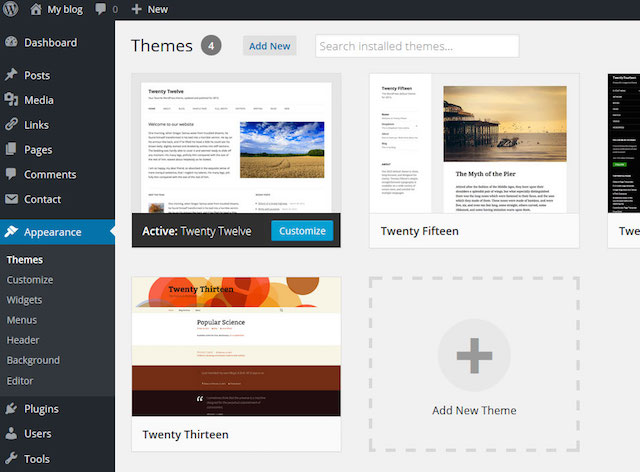 умение верстать или хотя бы понимание общих принципов
умение верстать или хотя бы понимание общих принципов
Добавить комментарий